

Actualizar firmware LINUX
Parte 1. Actualizaciones de firmware a través del servidor web
1) Actualización normal
>> Paso 1: conecte el dispositivo Anviz a la PC a través de TCP/ IP o Wi-Fi. ( Cómo conectarse a CrossChex )
>> Paso 2: Ejecute un navegador (se recomienda Google Chrome). En este ejemplo, el dispositivo está configurado en el modo de servidor y la dirección IP es 192.168.0.218.
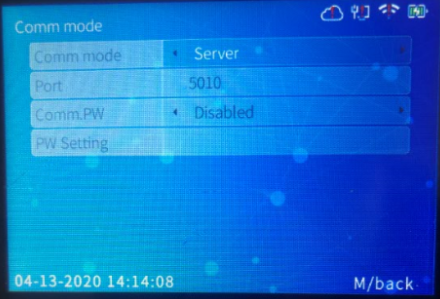
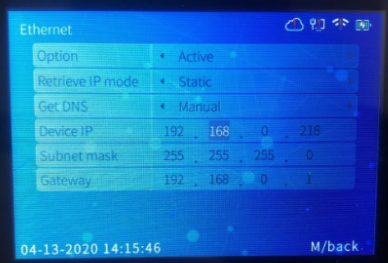
>> Paso 3. Ingrese 192.168.0.218 (su dispositivo puede ser diferente, verifique la IP del dispositivo e ingrese la dirección IP) en la barra de direcciones del navegador para ejecutar como el modo de servidor web.
>> Paso 4. Luego ingrese su cuenta de usuario y contraseña. (Usuario predeterminado: admin, Contraseña: 12345)
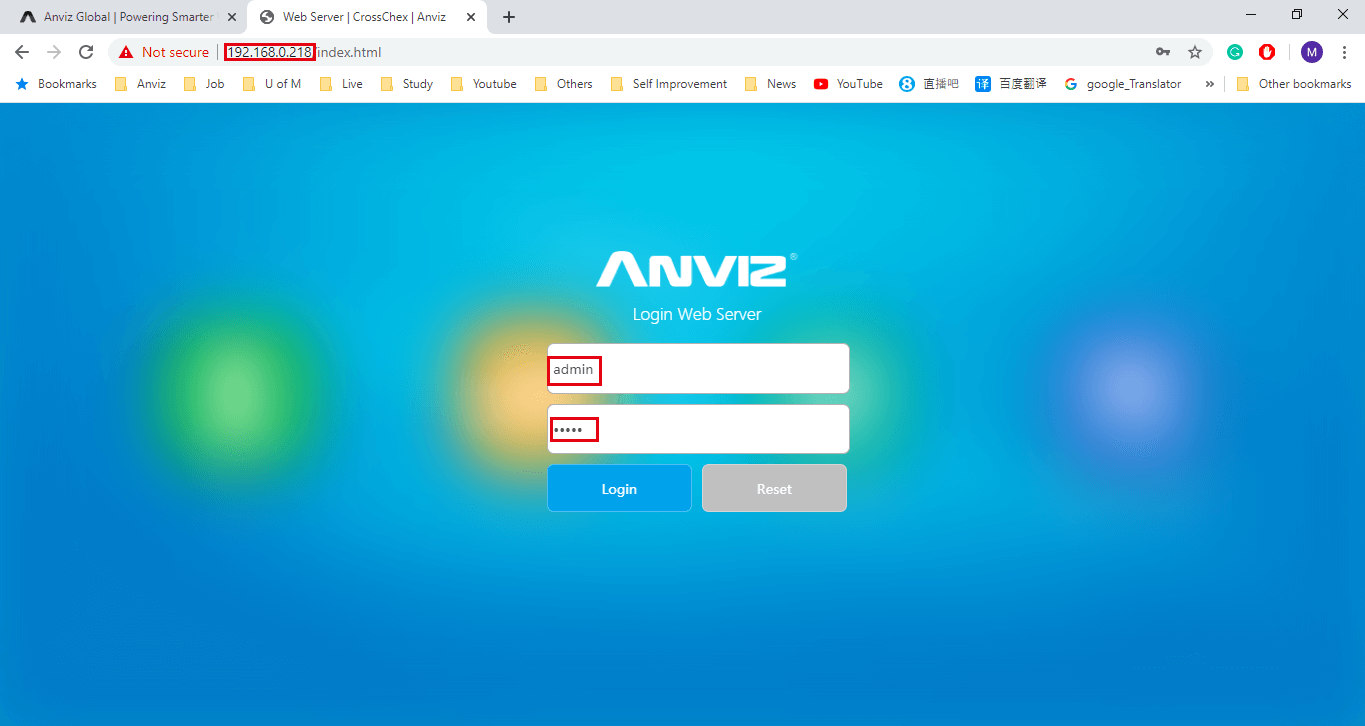
>> Paso 5. Elija 'Configuración avanzada'
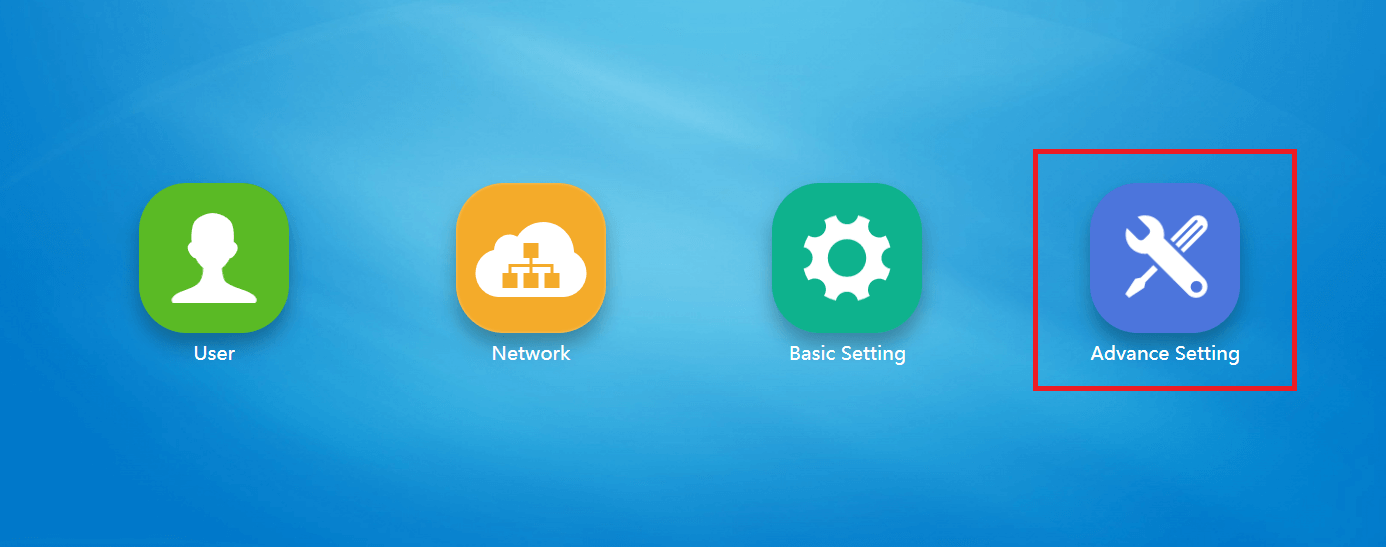
>> Paso 6: Haga clic en 'Actualización de firmware', elija un archivo de firmware que desee actualizar y luego haga clic en 'Actualizar'. Espere a que se complete la actualización.
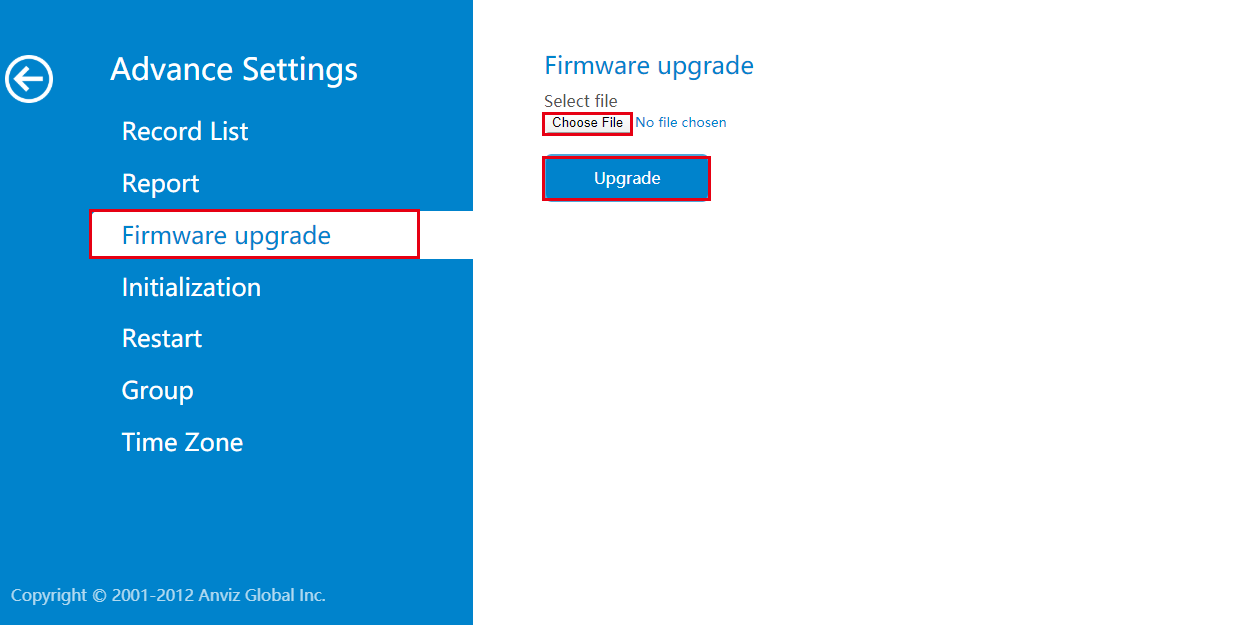
>> Paso 7. Actualización completa.
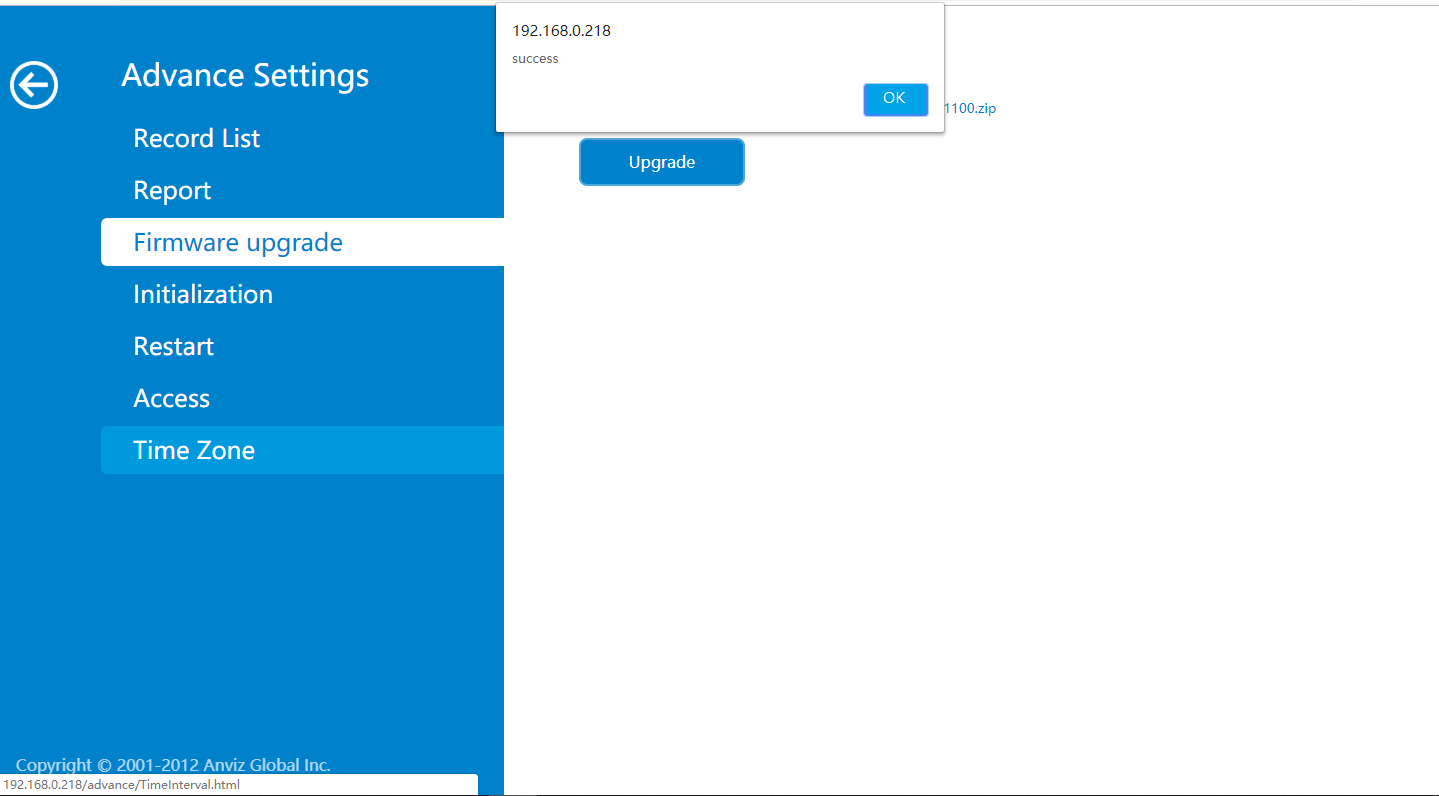
>> Paso 8. Verifique la versión del firmware. (Puede verificar la versión actual en la página de información del servidor web o en la página de información del dispositivo)
2) Actualización forzada
>> Paso 1. Siga los pasos anteriores hasta el paso 4 e ingrese 192.168.0.218/up.html o 192.168.0.218/index.html#/up en el navegador.
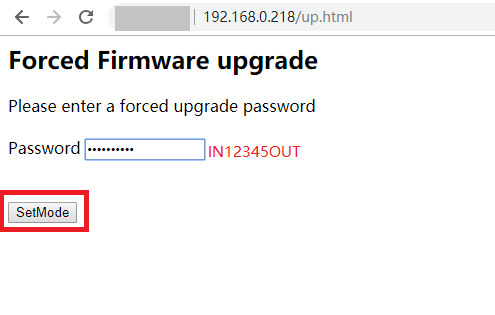
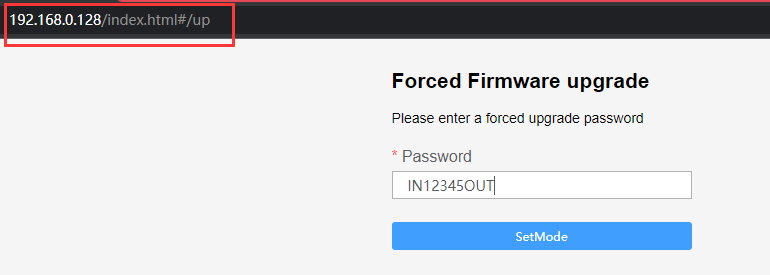
>> Paso 2. El modo de actualización de firmware forzado se establece correctamente.
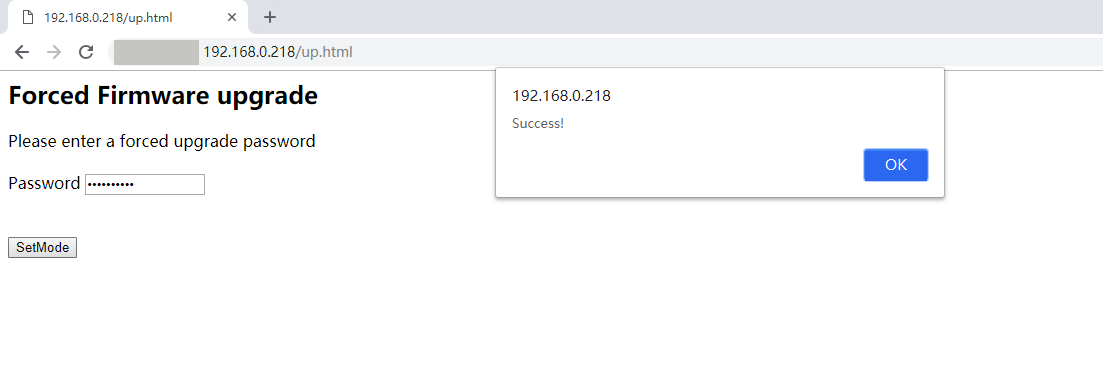
>> Paso 3. Opere Paso 5 - Paso 6 para finalizar las actualizaciones de firmware forzadas.
Parte 2: Cómo actualizar el firmware a través de CrossChex
>> Paso 1: Conecte el dispositivo Anviz al CrossChex.
>> Paso 2: Ejecute CrossChex y haga clic en el menú 'Dispositivo' en la parte superior. Podrá ver un pequeño icono azul si el dispositivo se ha conectado correctamente al CrossChex.
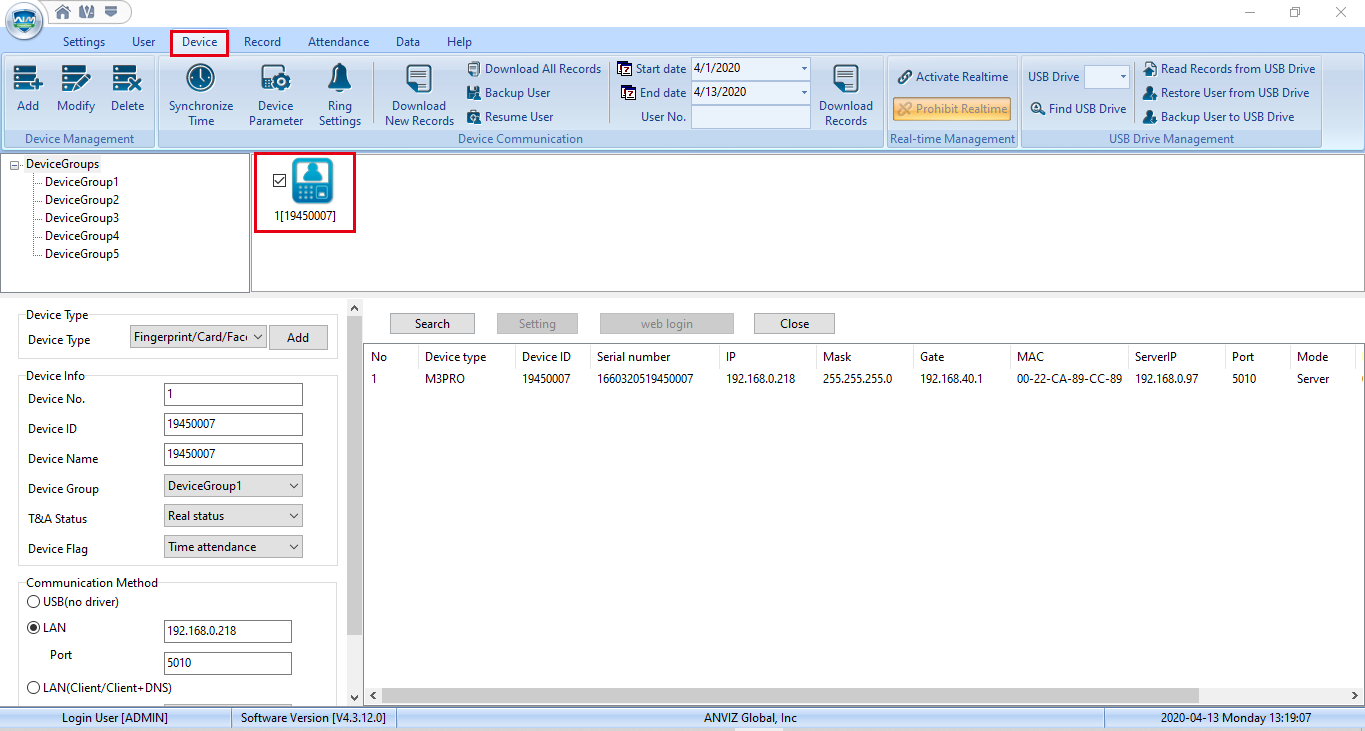
>> Paso 3. Haga clic derecho en el icono azul y luego haga clic en 'Actualizar firmware'.
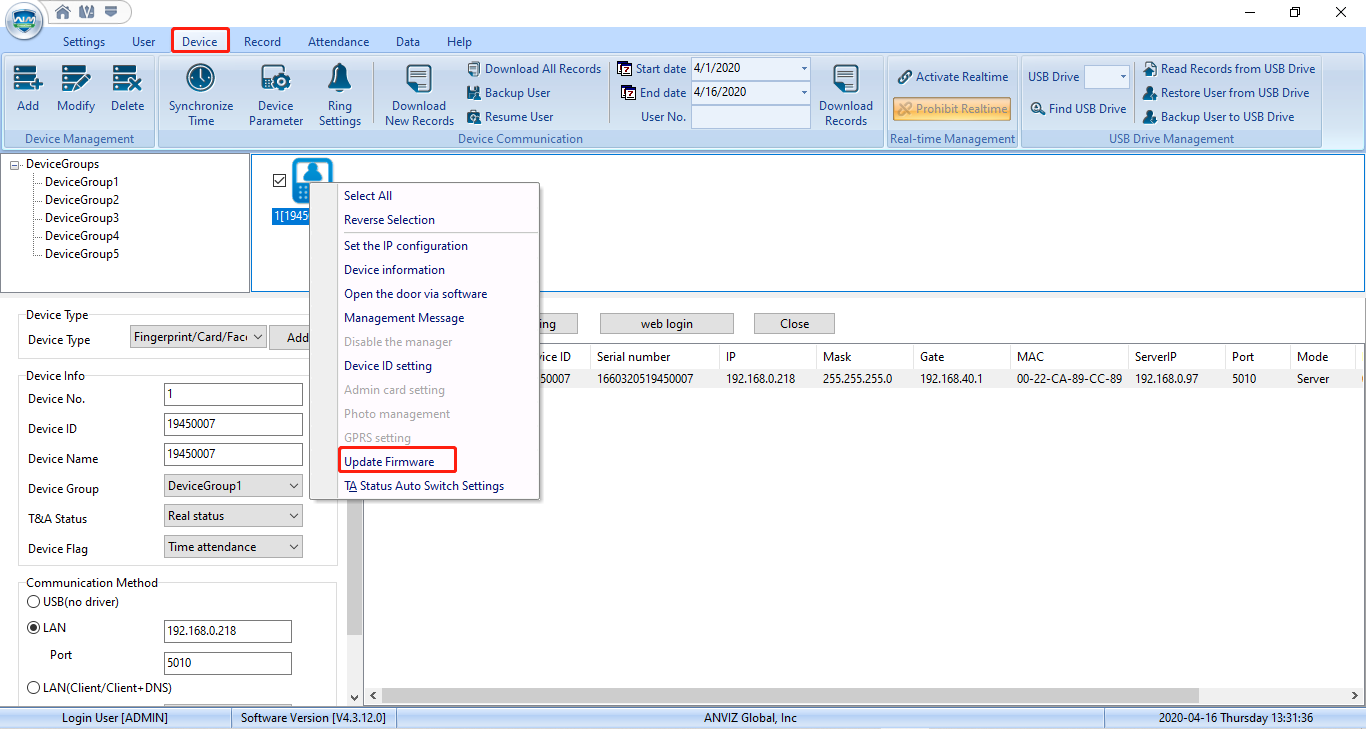
>> Paso 4. Elija el firmware que desea actualizar. >> Paso 5. Proceso de actualización de firmware. >> Paso 6. Actualización de firmware completa. >> Paso 7. Haga clic en 'Dispositivo' -> Haga clic con el botón derecho en el ícono azul -> 'Información del dispositivo' para verificar la versión del firmware.
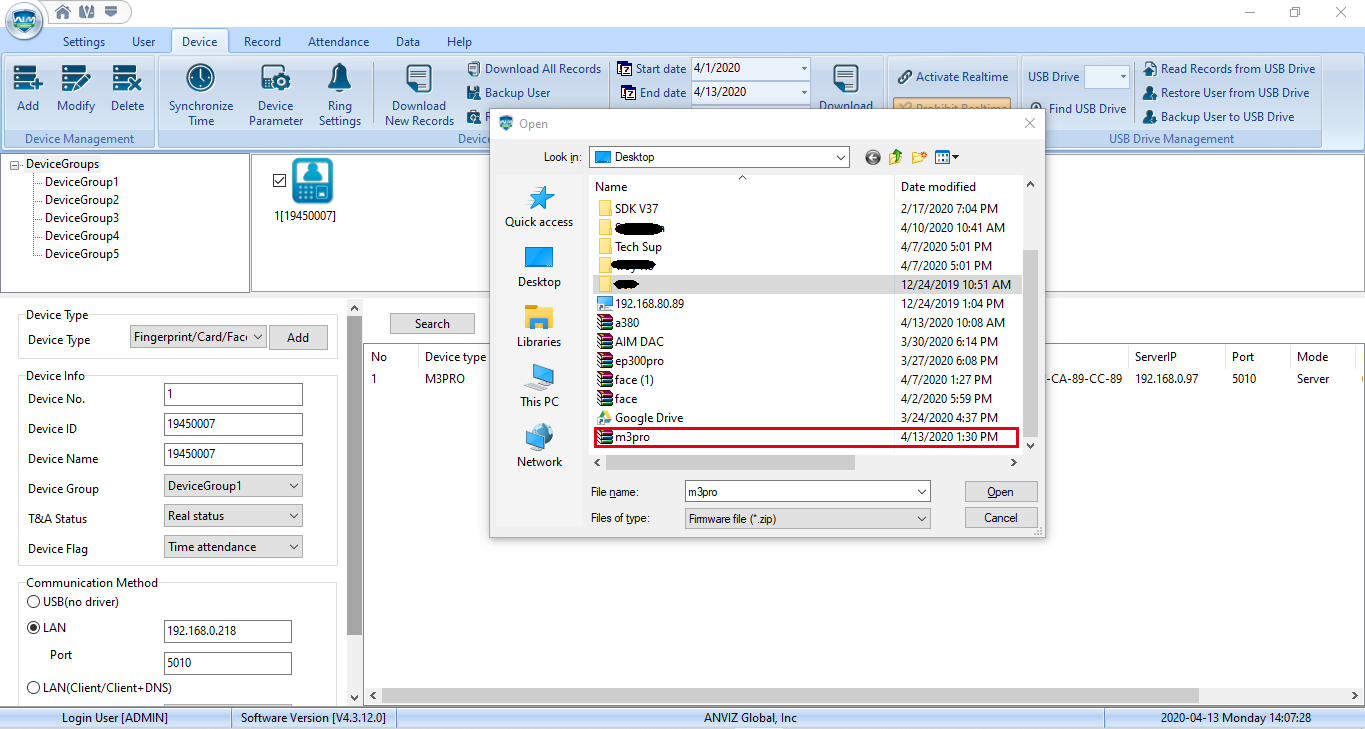
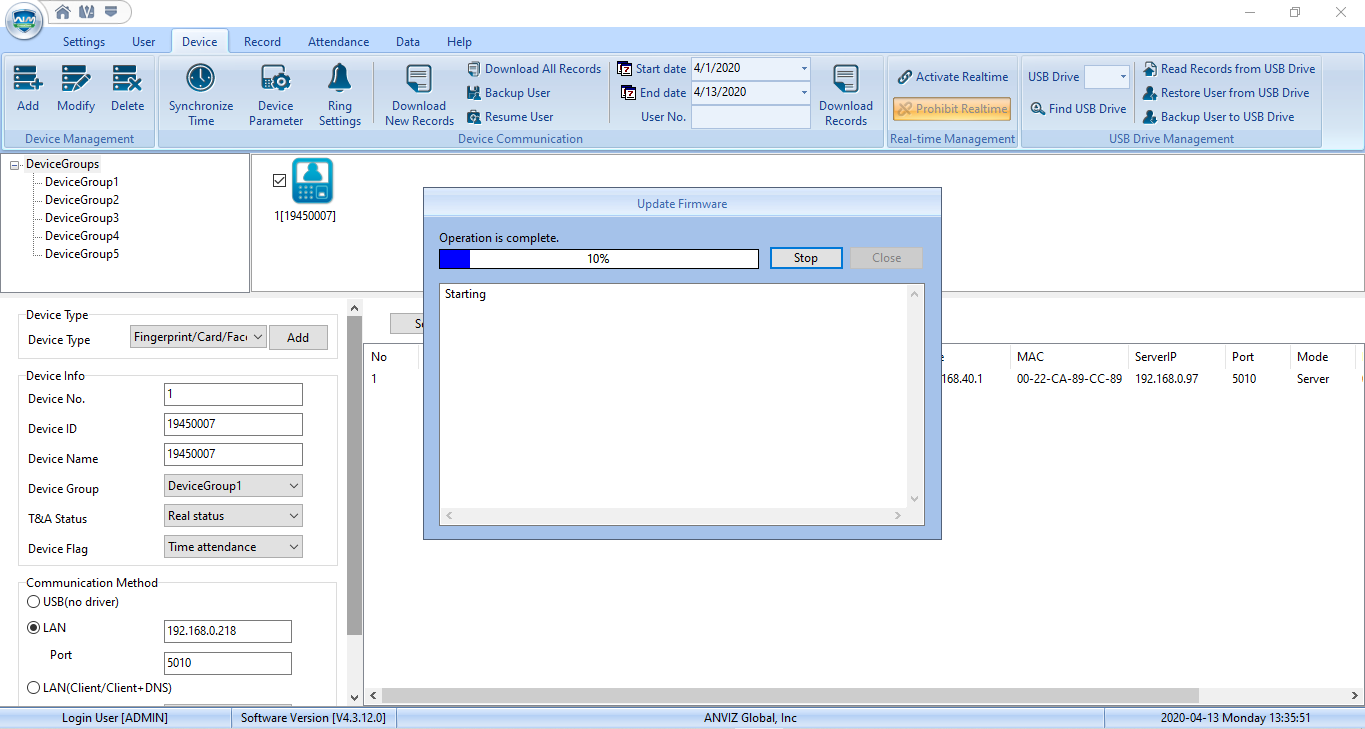
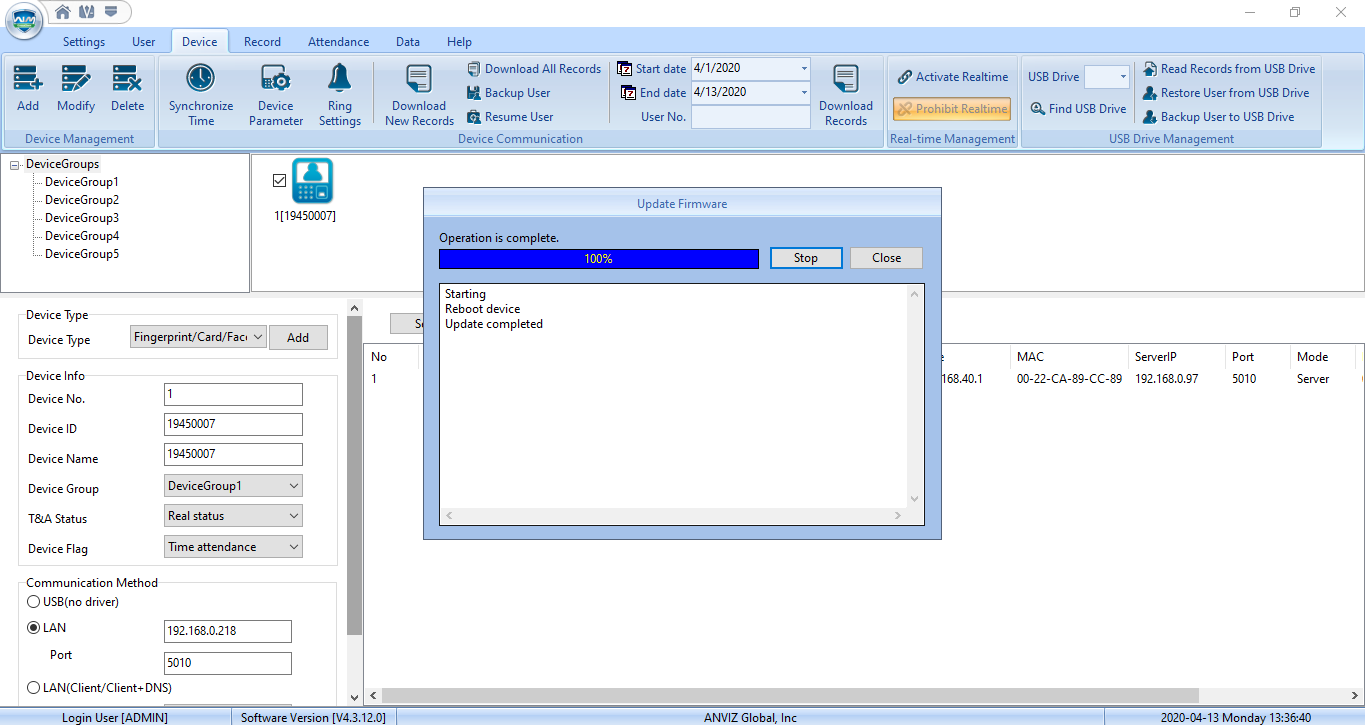
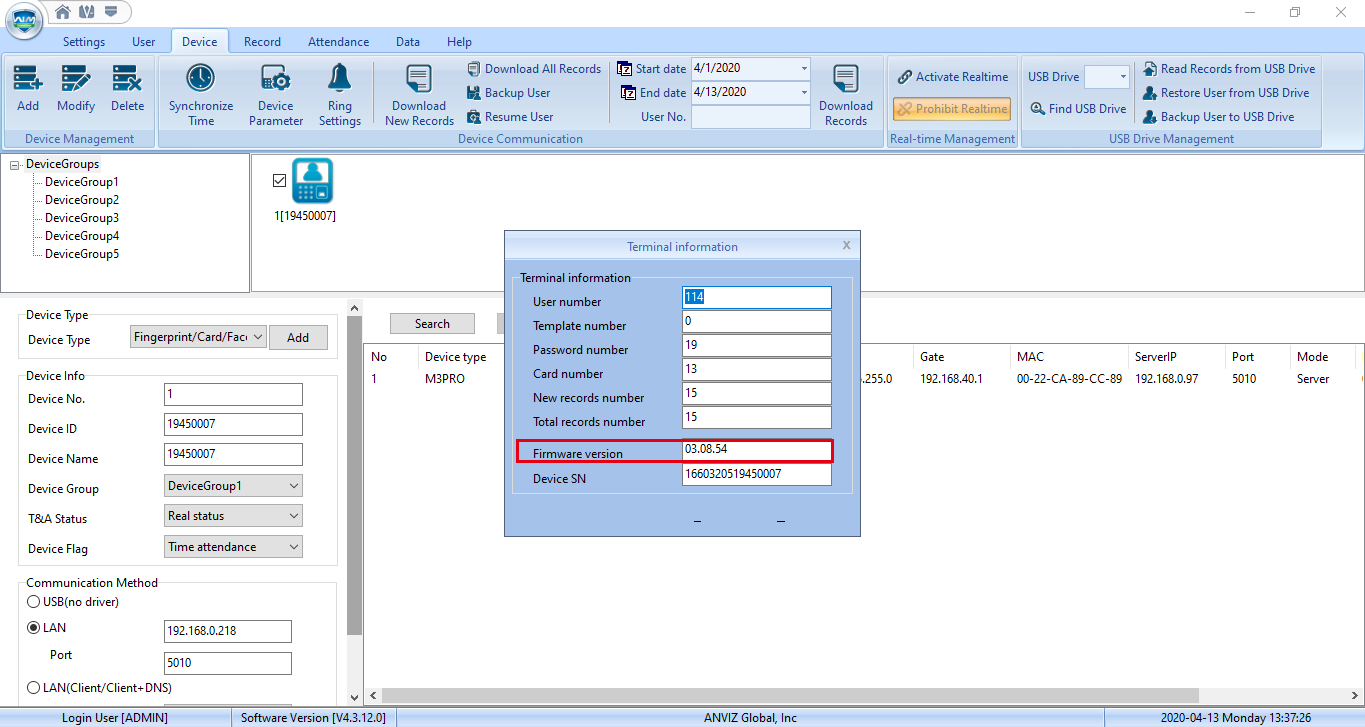
Parte 3: Cómo actualizar el dispositivo Anviz a través de una unidad flash.
1) Modo de actualización normal
Requisito recomendado de la unidad flash:
1. Vacíe la unidad flash o coloque los archivos de firmware en la ruta raíz de la unidad flash.
2. Sistema de archivos FAT (haga clic con el botón derecho en Unidad USB y haga clic en 'Propiedades' para verificar el sistema de archivos de la unidad flash).
3. Tamaño de memoria inferior a 8 GB.
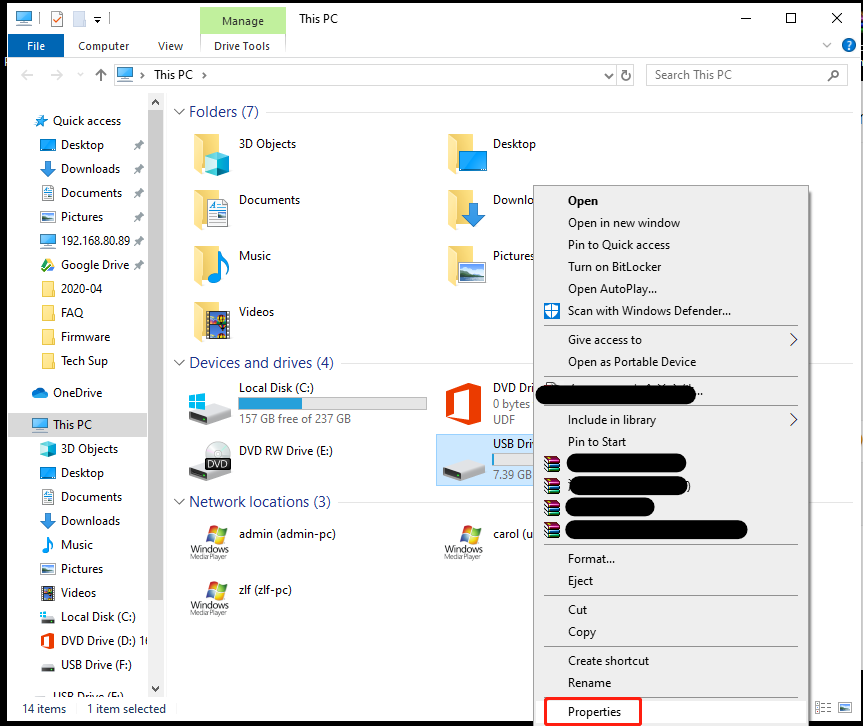
>> Paso 1: conecte una unidad flash (con un archivo de actualización de firmware) en el dispositivo Anviz.
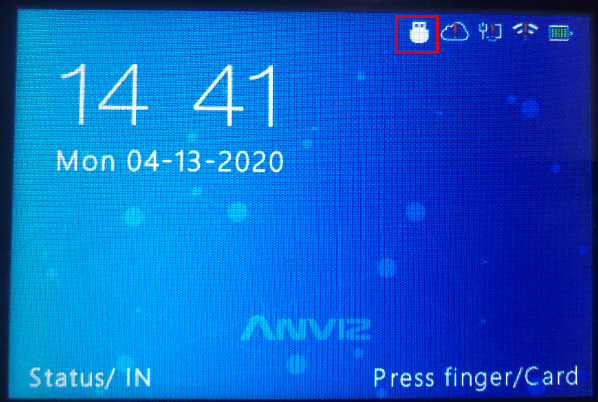
Verá un pequeño icono de unidad flash en la pantalla del dispositivo.
>> Paso 2. Inicie sesión con el modo de administrador en el dispositivo -> y luego 'Configuración'
>> Paso 3. Haga clic en 'Actualizar' -> luego en 'Aceptar'.
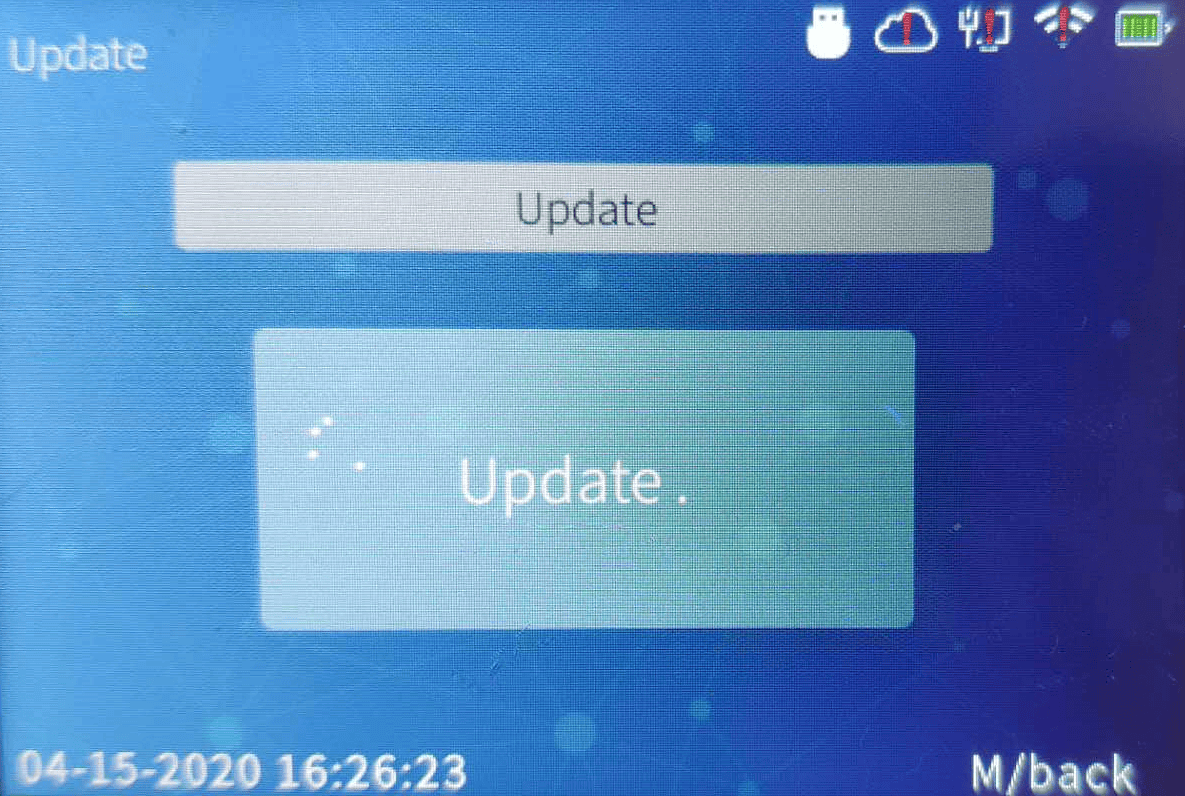
>> Paso 4. Le pedirá que reinicie, presione 'Sí (OK)' para reiniciar una vez para completar la actualización.
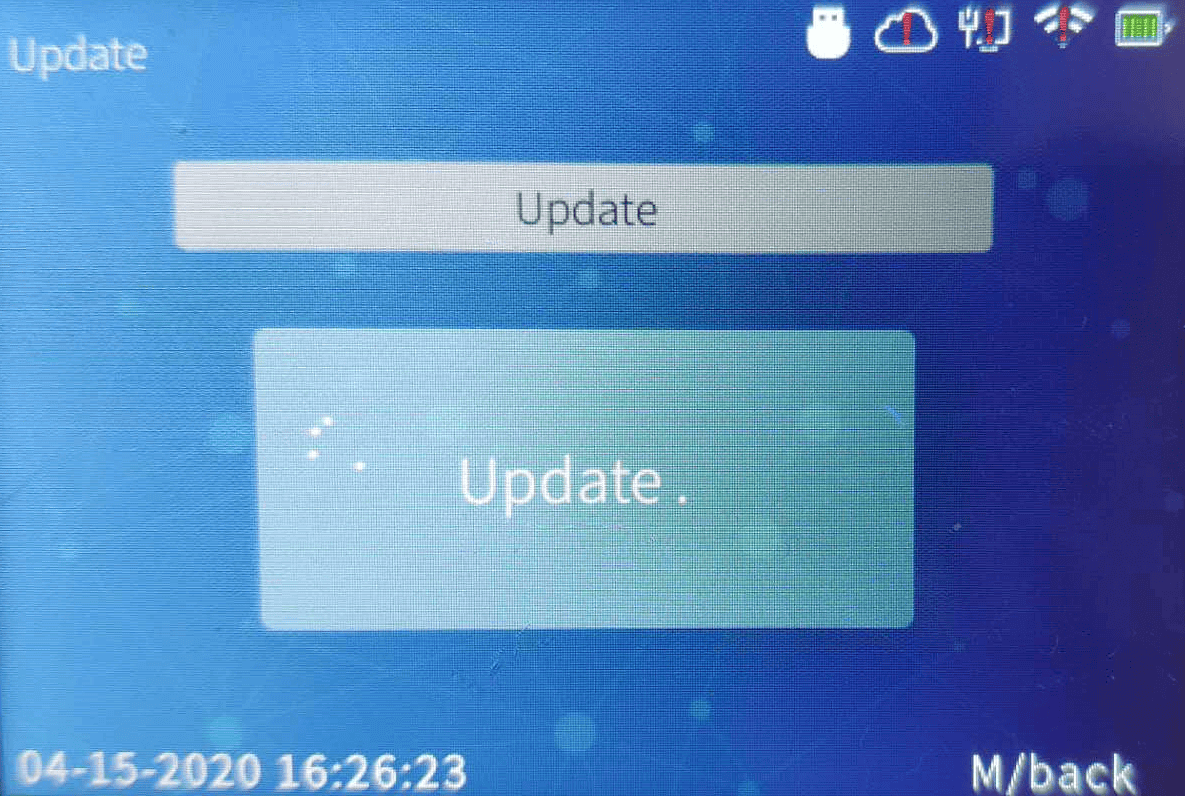
>> Listo
2) Forzar modo de actualización
****** A veces, los dispositivos no pueden actualizarse, esto se debe a la política de protección de dispositivos. Puede usar el modo de actualización forzada cuando ocurre esta situación. *****)
>> Paso 1. Siga la unidad flash Actualice desde el paso 1 - 2.
>> Paso 2. Haga clic en 'Actualizar' para ingresar a la página como se muestra a continuación. >> Paso 3. Presione 'IN12345OUT' en el teclado, luego el dispositivo cambiará al modo de actualización forzada. >> Paso 4. Haga clic en 'Aceptar' y el dispositivo se reiniciará una vez para completar la actualización. >> Paso 5. Actualización completa.
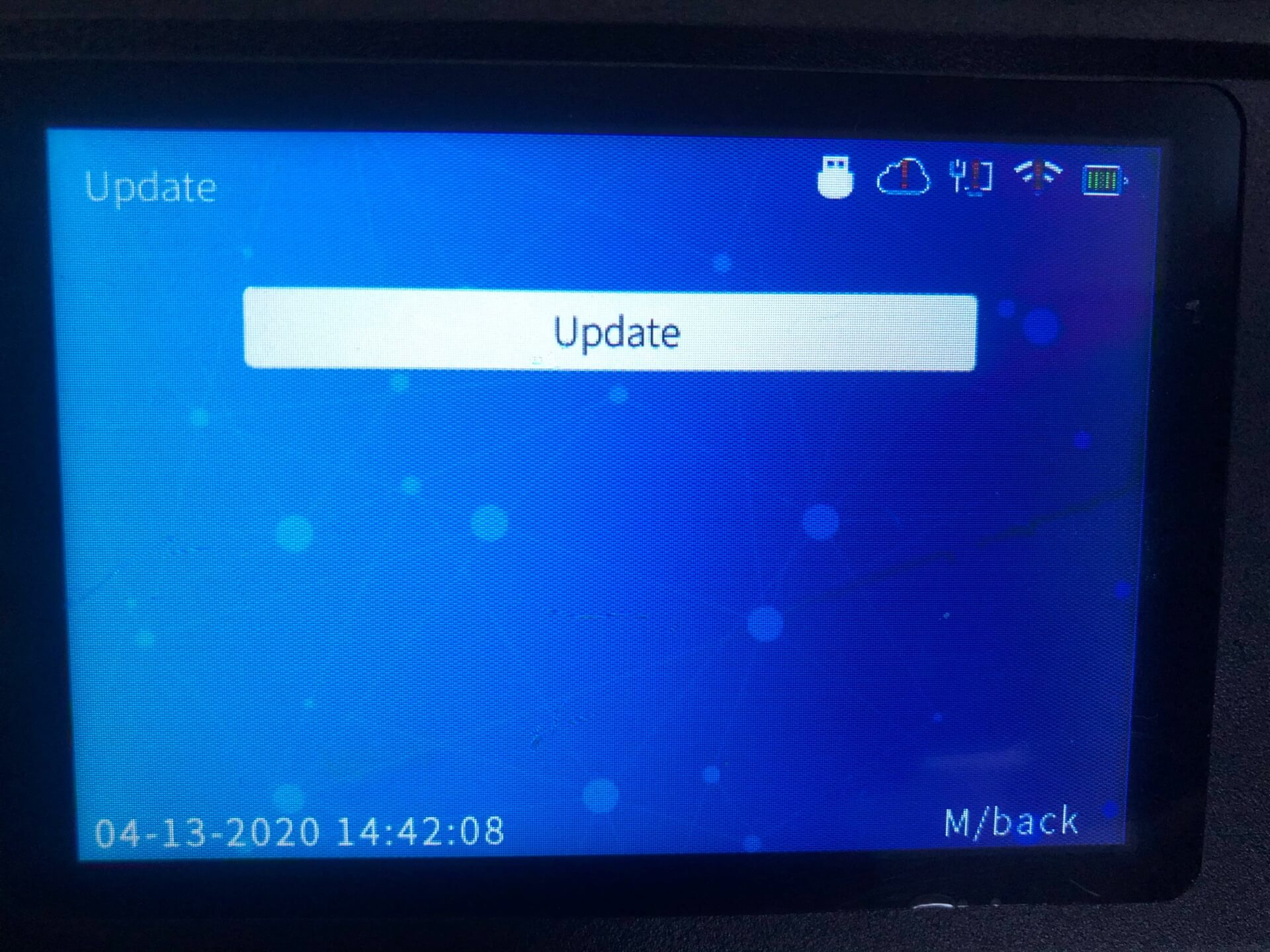
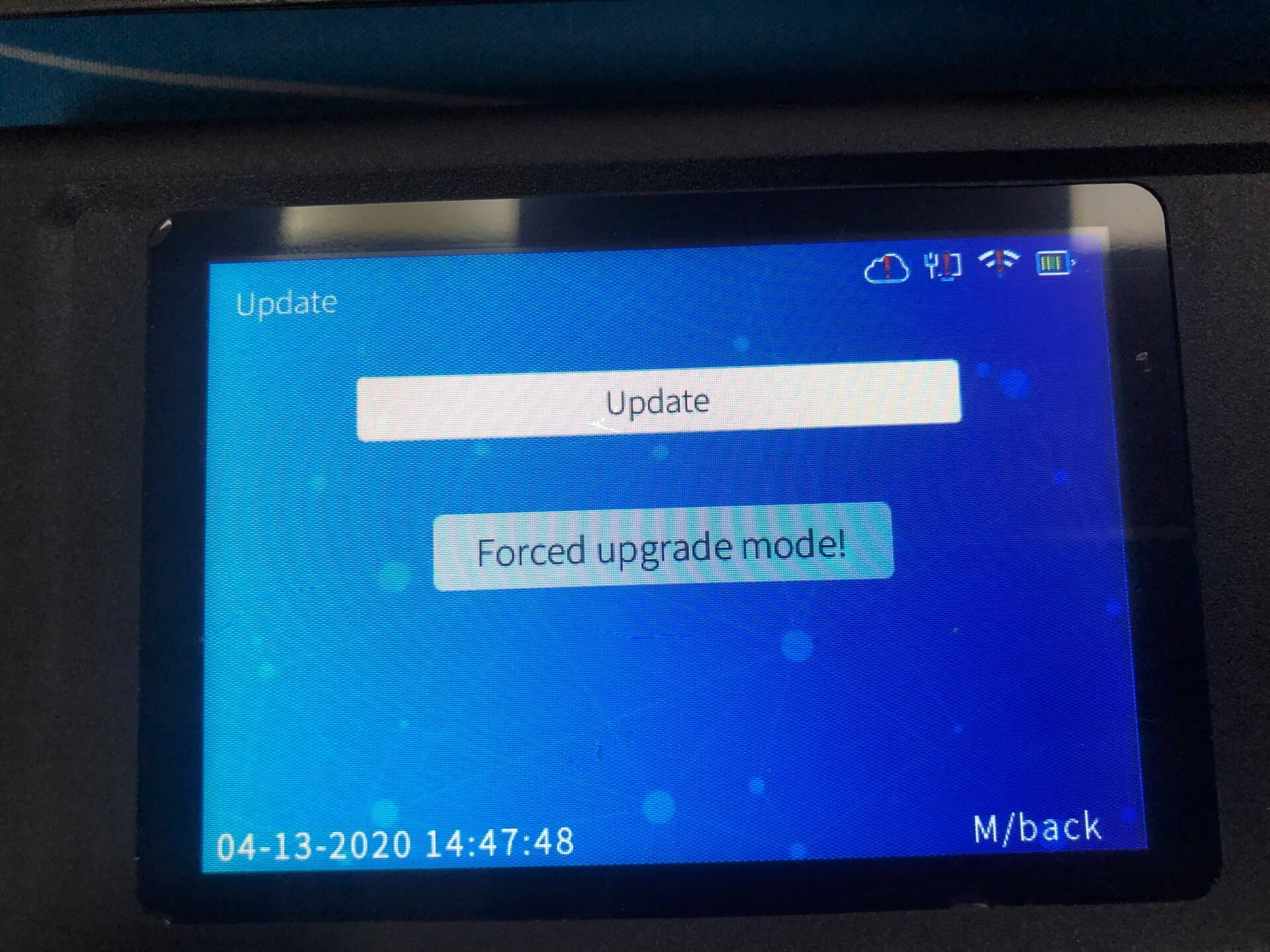
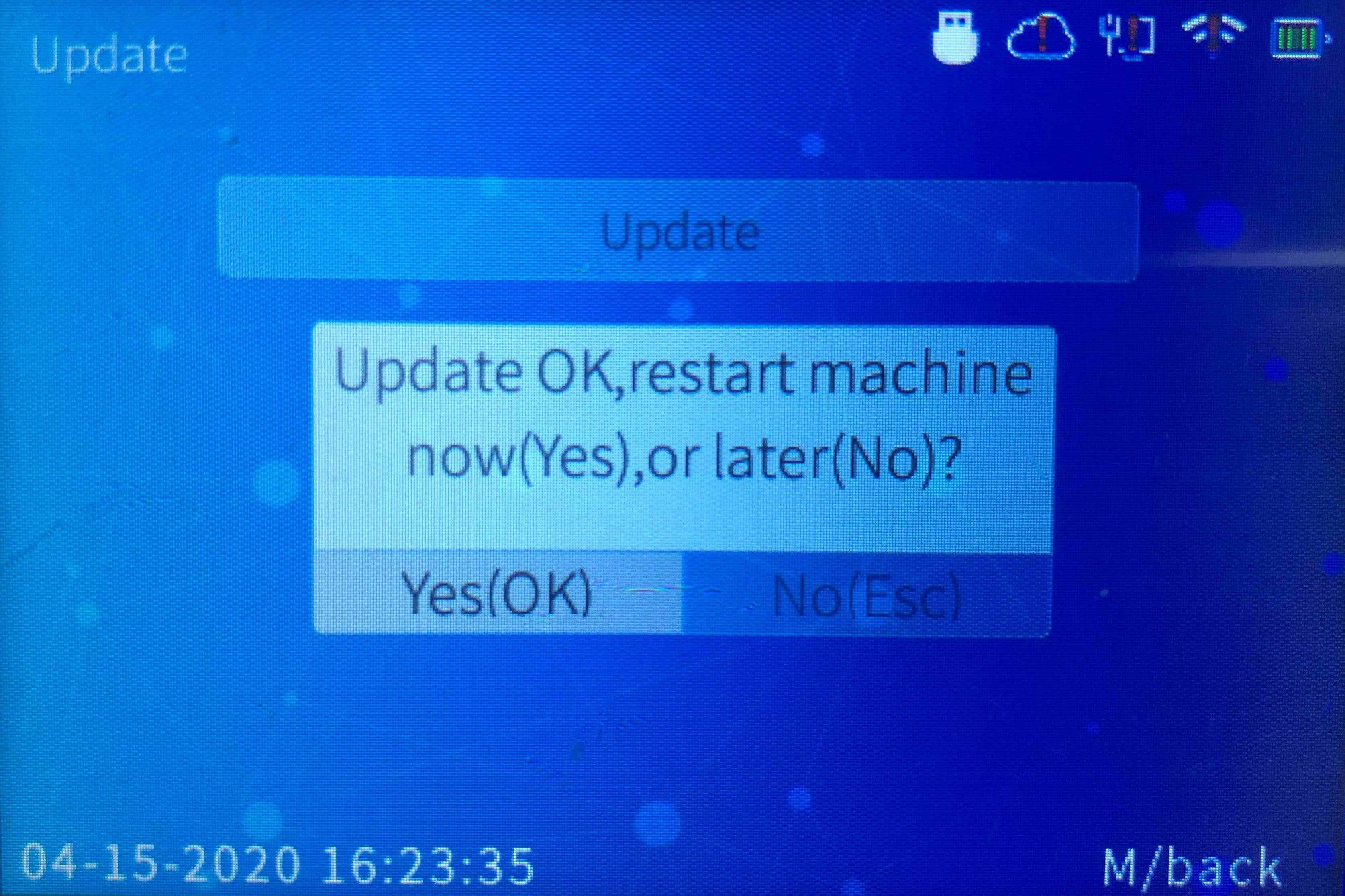
1) Actualización normal
>> Paso 1: conecte el dispositivo Anviz a la PC a través de TCP/ IP o Wi-Fi. ( Cómo conectarse a CrossChex )
>> Paso 2: Ejecute un navegador (se recomienda Google Chrome). En este ejemplo, el dispositivo está configurado en el modo de servidor y la dirección IP es 192.168.0.218.
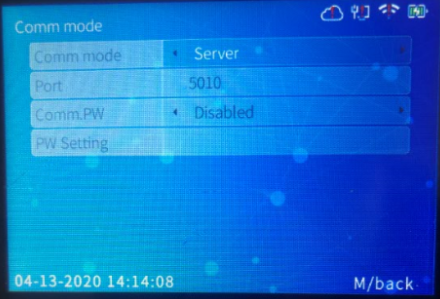
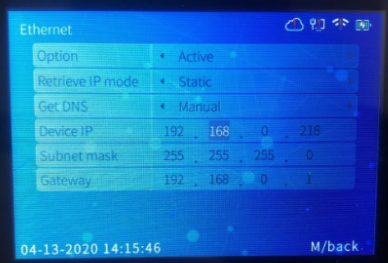
>> Paso 3. Ingrese 192.168.0.218 (su dispositivo puede ser diferente, verifique la IP del dispositivo e ingrese la dirección IP) en la barra de direcciones del navegador para ejecutar como el modo de servidor web.
>> Paso 4. Luego ingrese su cuenta de usuario y contraseña. (Usuario predeterminado: admin, Contraseña: 12345)
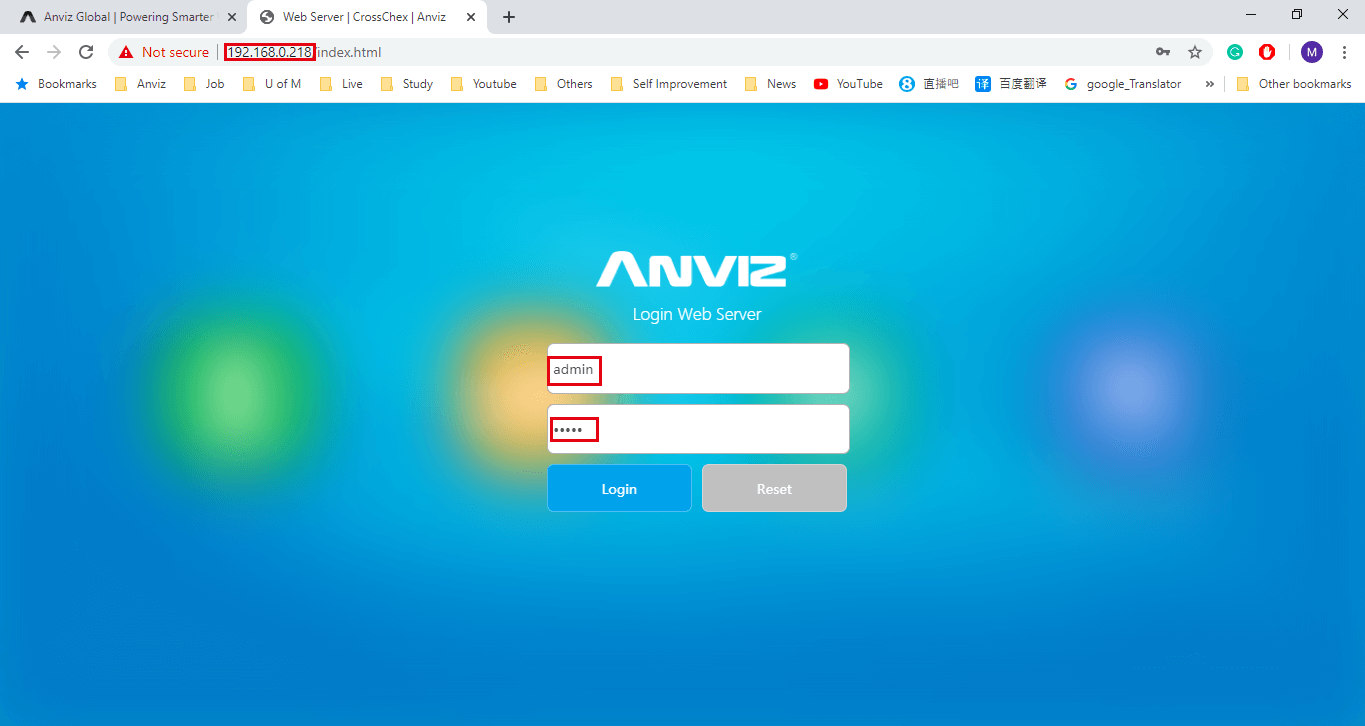
>> Paso 5. Elija 'Configuración avanzada'
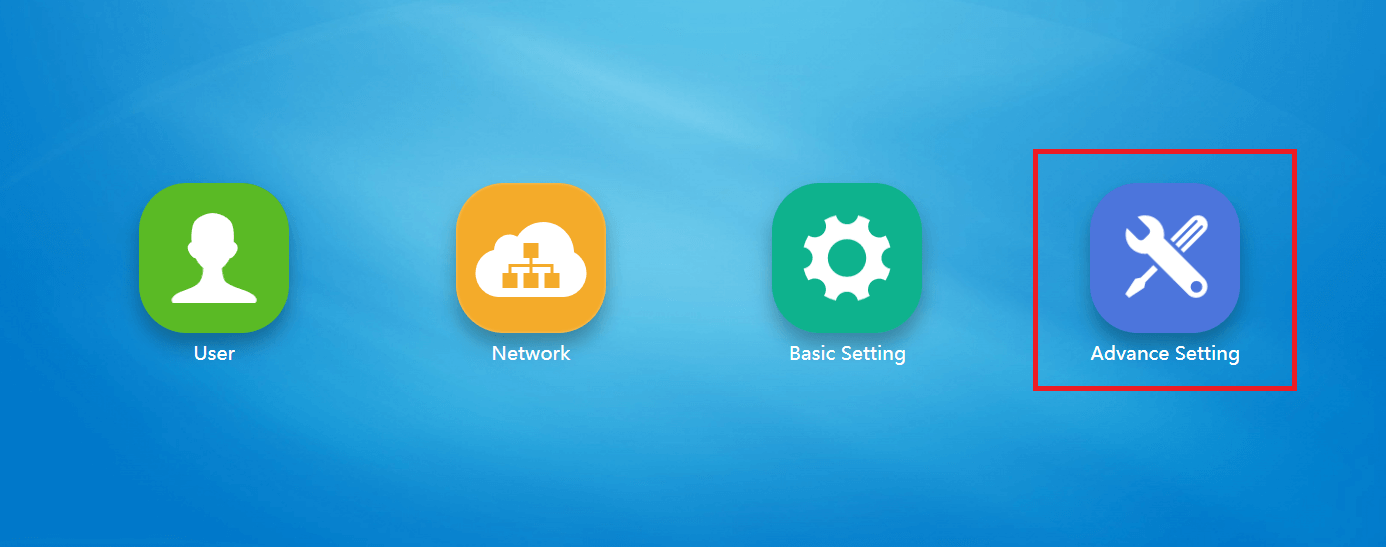
>> Paso 6: Haga clic en 'Actualización de firmware', elija un archivo de firmware que desee actualizar y luego haga clic en 'Actualizar'. Espere a que se complete la actualización.
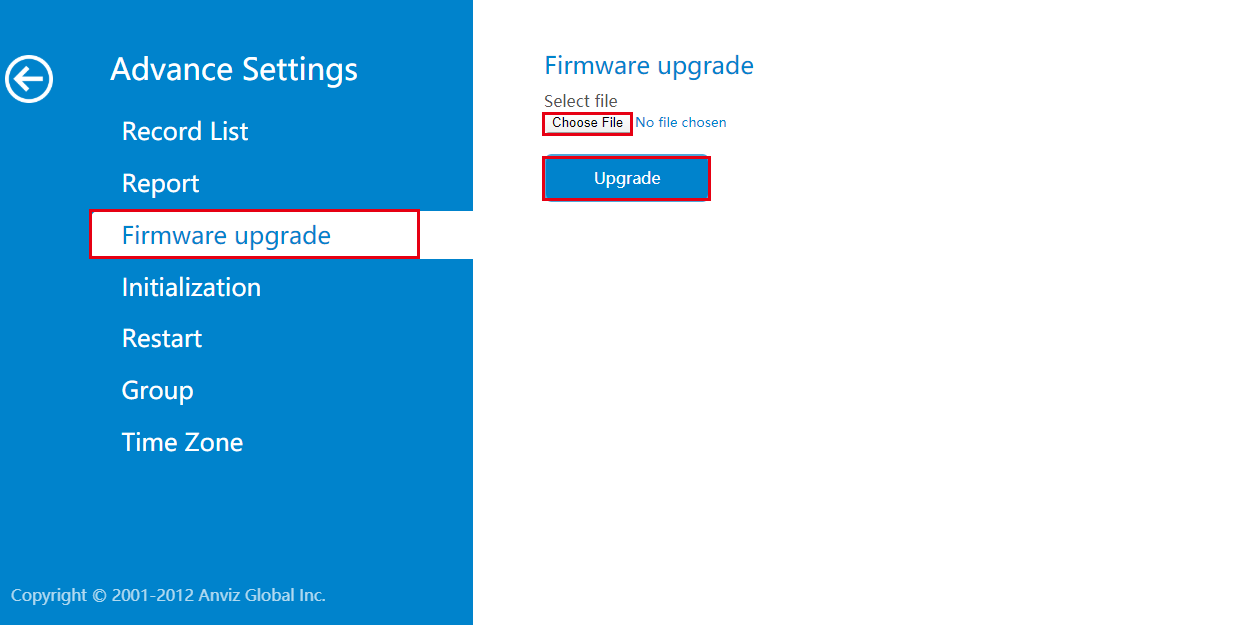
>> Paso 7. Actualización completa.
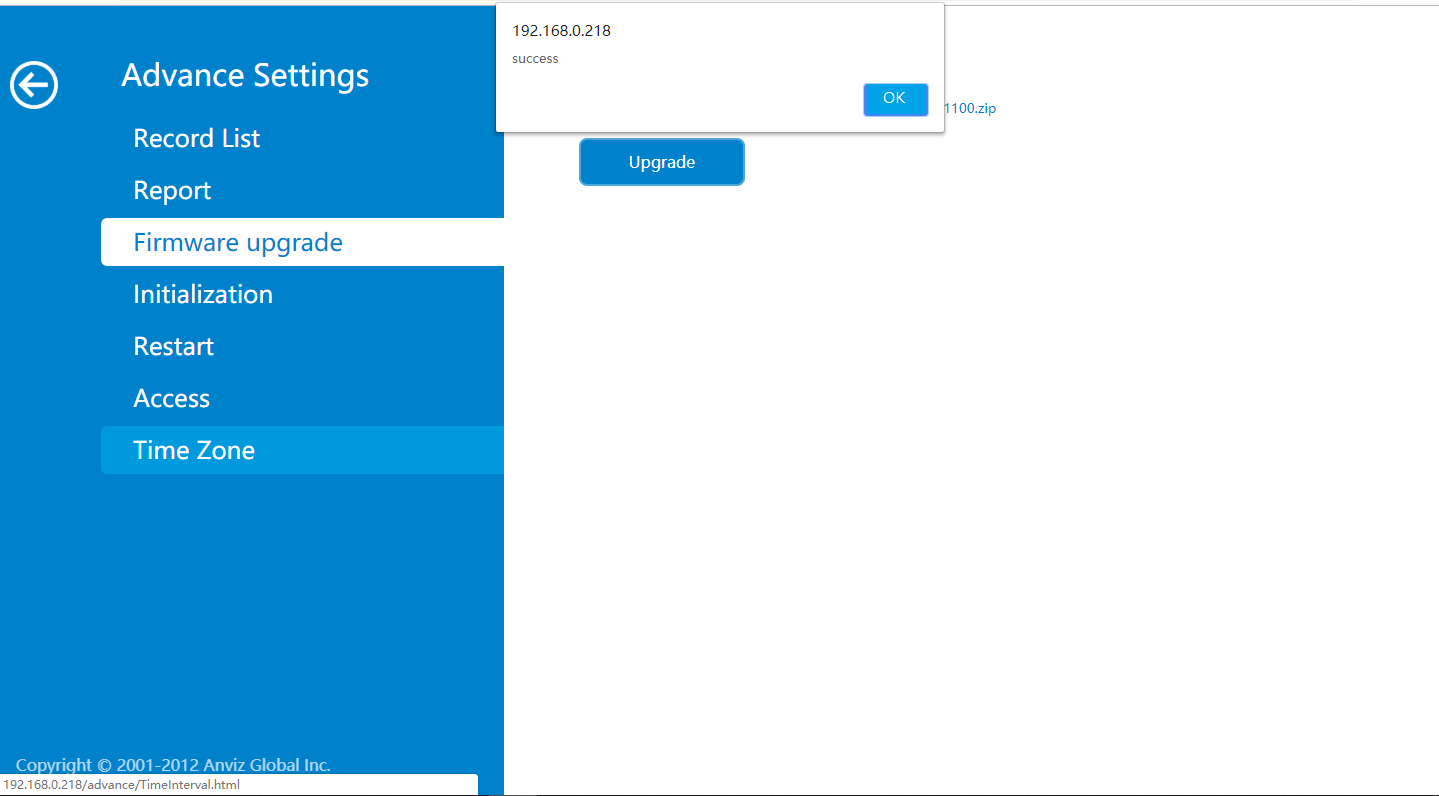
>> Paso 8. Verifique la versión del firmware. (Puede verificar la versión actual en la página de información del servidor web o en la página de información del dispositivo)
2) Actualización forzada
>> Paso 1. Siga los pasos anteriores hasta el paso 4 e ingrese 192.168.0.218/up.html o 192.168.0.218/index.html#/up en el navegador.
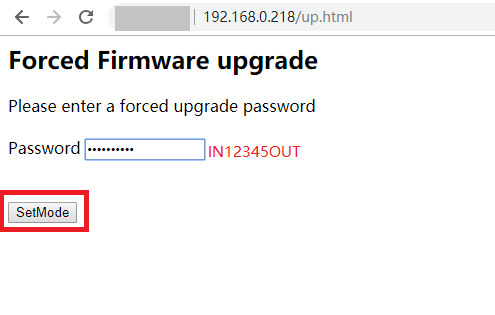
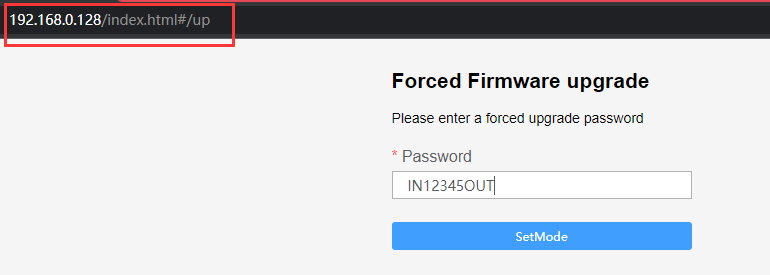
>> Paso 2. El modo de actualización de firmware forzado se establece correctamente.
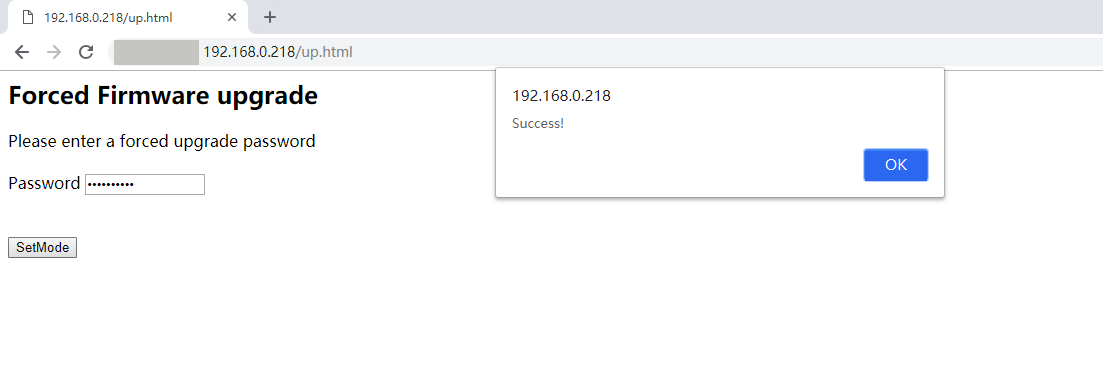
>> Paso 3. Opere Paso 5 - Paso 6 para finalizar las actualizaciones de firmware forzadas.
Parte 2: Cómo actualizar el firmware a través de CrossChex
>> Paso 1: Conecte el dispositivo Anviz al CrossChex.
>> Paso 2: Ejecute CrossChex y haga clic en el menú 'Dispositivo' en la parte superior. Podrá ver un pequeño icono azul si el dispositivo se ha conectado correctamente al CrossChex.
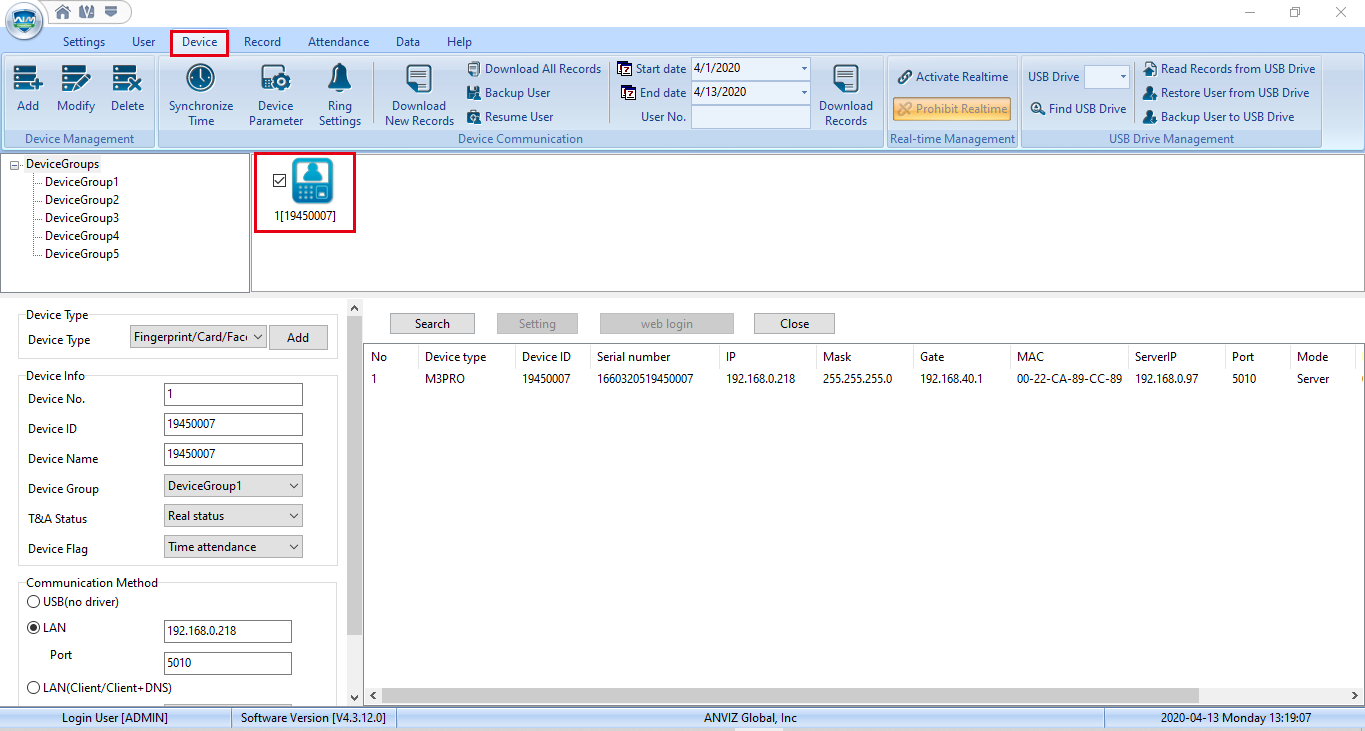
>> Paso 3. Haga clic derecho en el icono azul y luego haga clic en 'Actualizar firmware'.
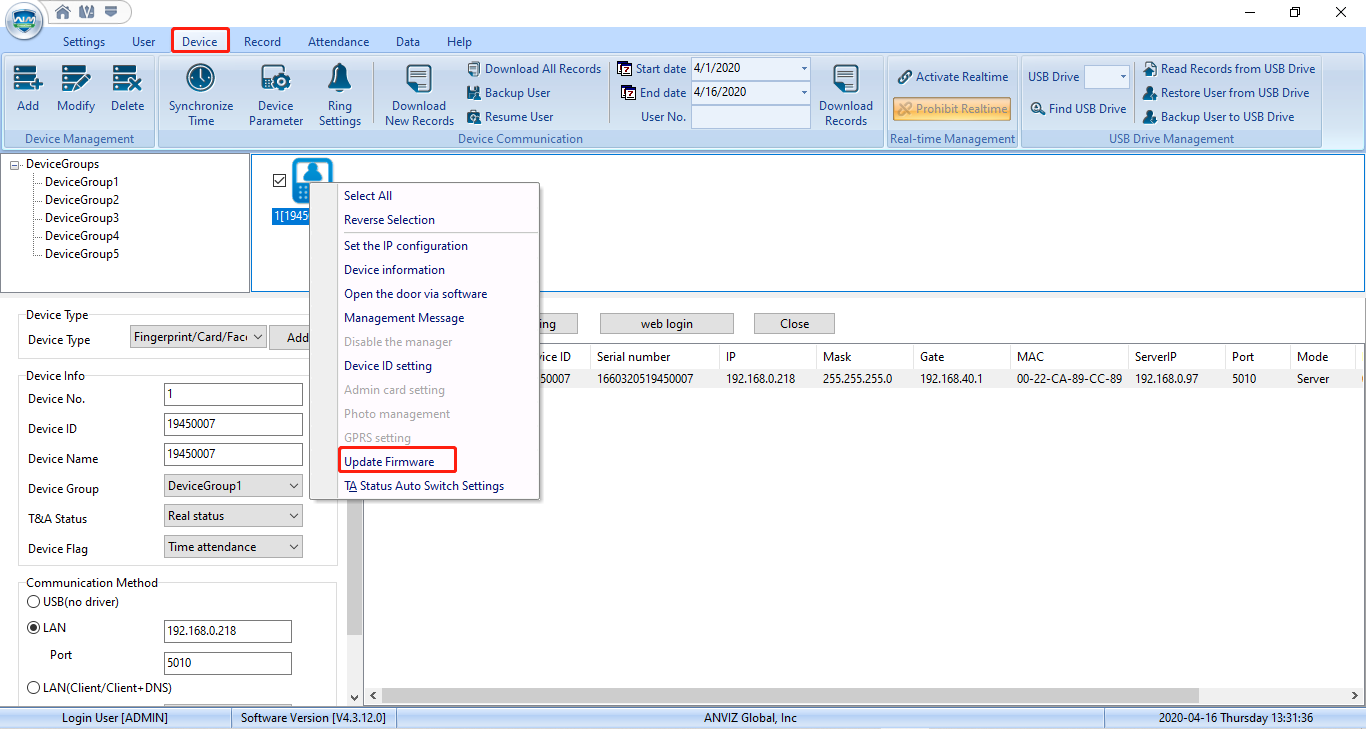
>> Paso 4. Elija el firmware que desea actualizar. >> Paso 5. Proceso de actualización de firmware. >> Paso 6. Actualización de firmware completa. >> Paso 7. Haga clic en 'Dispositivo' -> Haga clic con el botón derecho en el ícono azul -> 'Información del dispositivo' para verificar la versión del firmware.
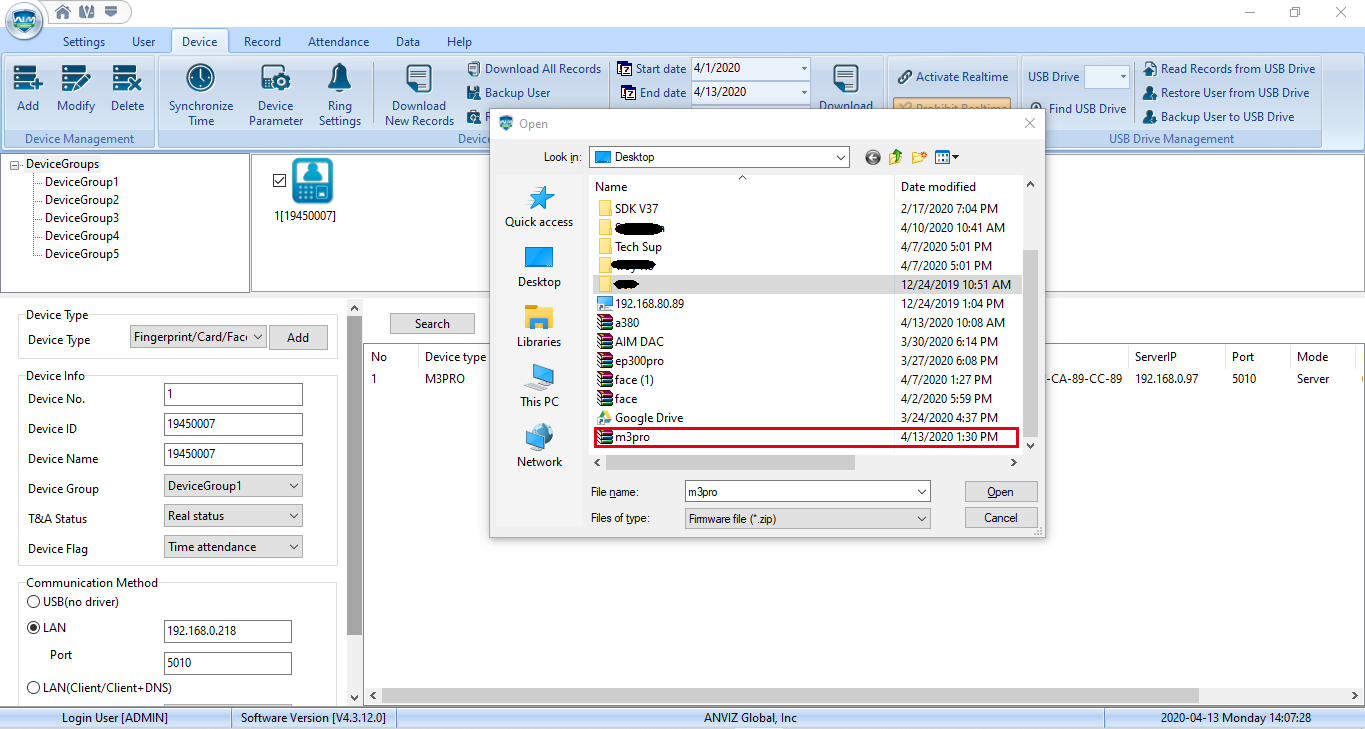
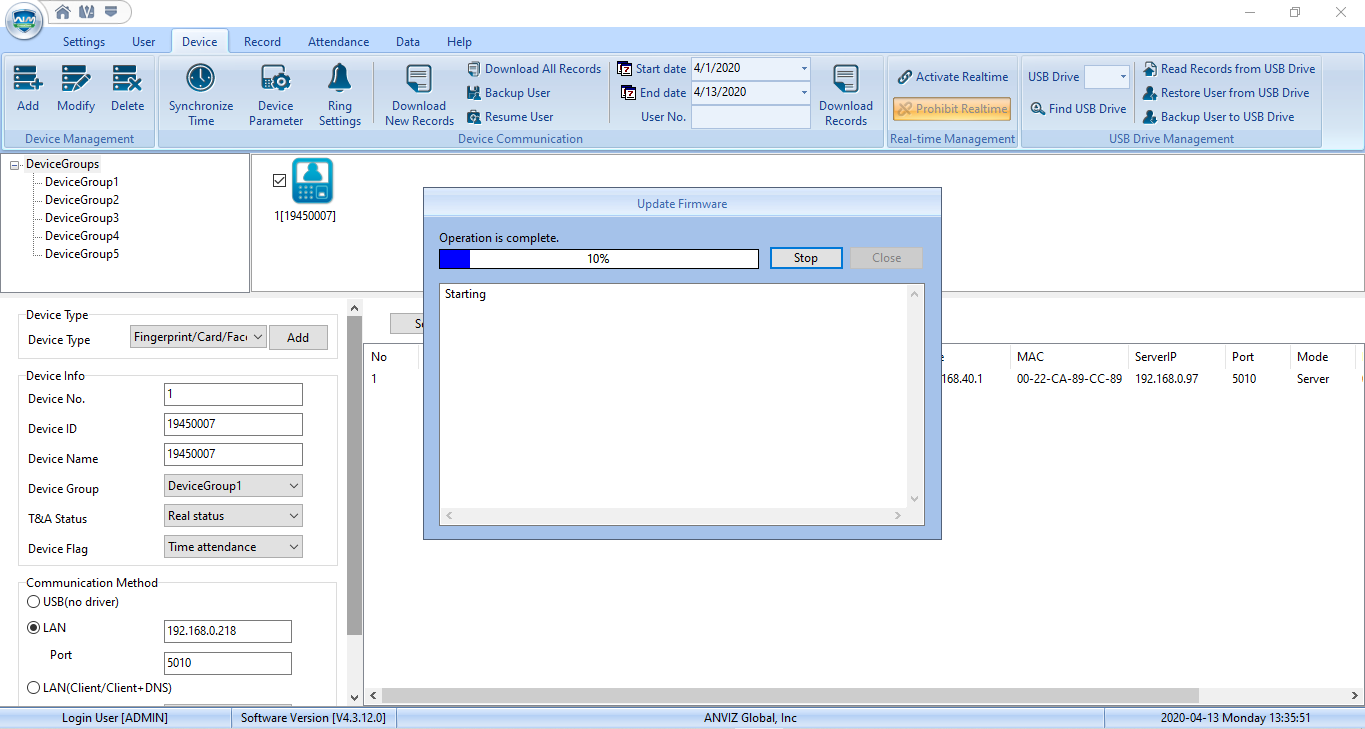
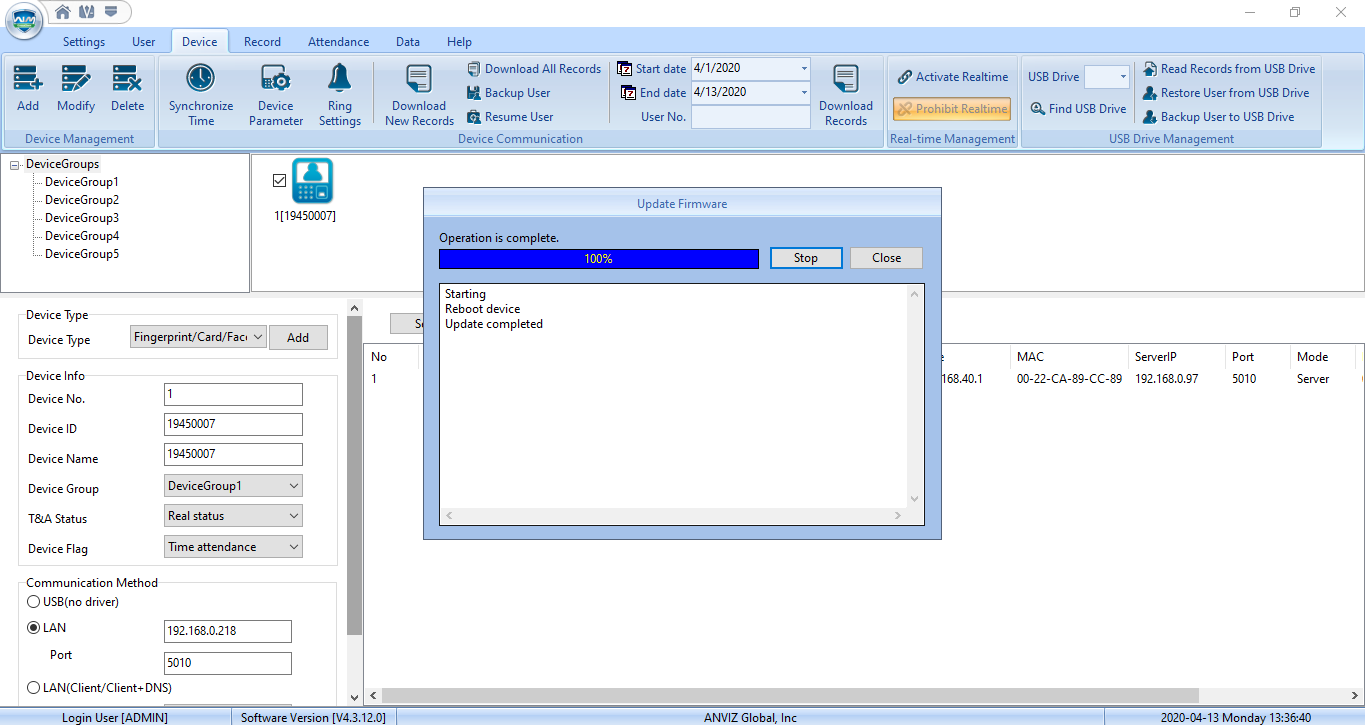
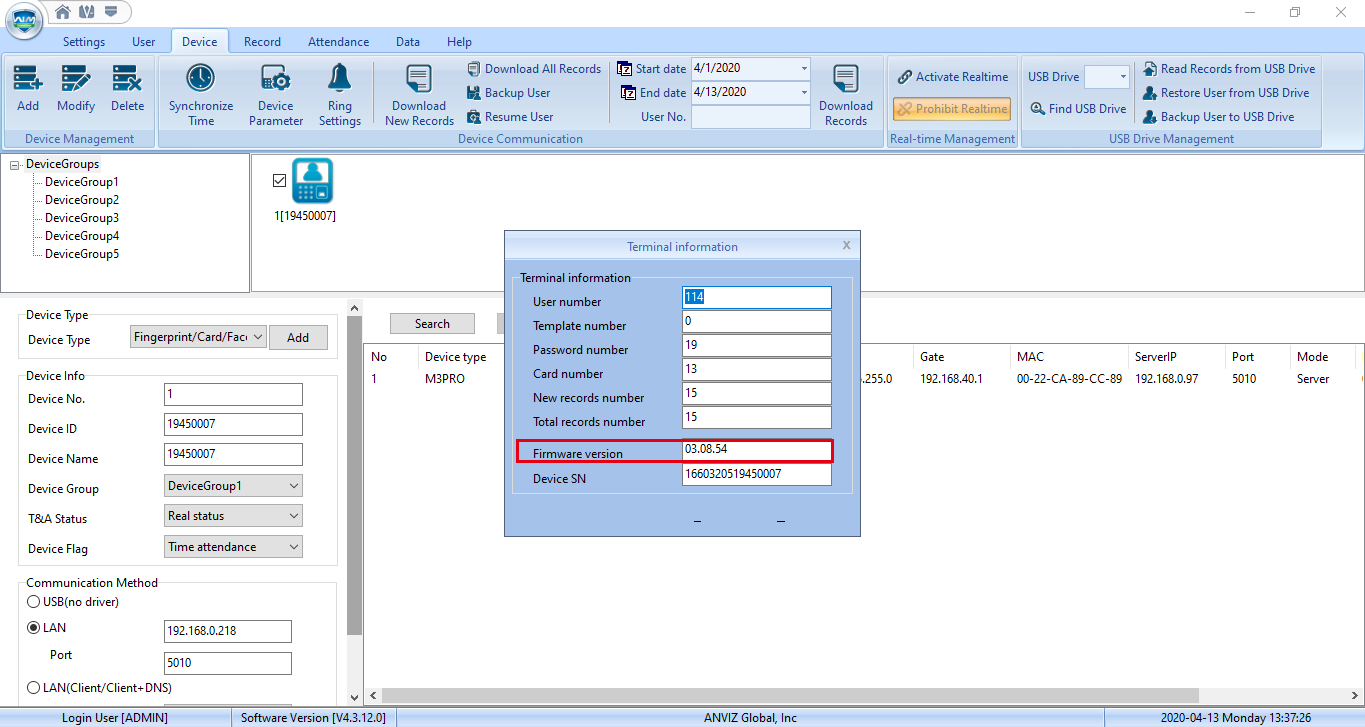
Parte 3: Cómo actualizar el dispositivo Anviz a través de una unidad flash.
1) Modo de actualización normal
Requisito recomendado de la unidad flash:
1. Vacíe la unidad flash o coloque los archivos de firmware en la ruta raíz de la unidad flash.
2. Sistema de archivos FAT (haga clic con el botón derecho en Unidad USB y haga clic en 'Propiedades' para verificar el sistema de archivos de la unidad flash).
3. Tamaño de memoria inferior a 8 GB.
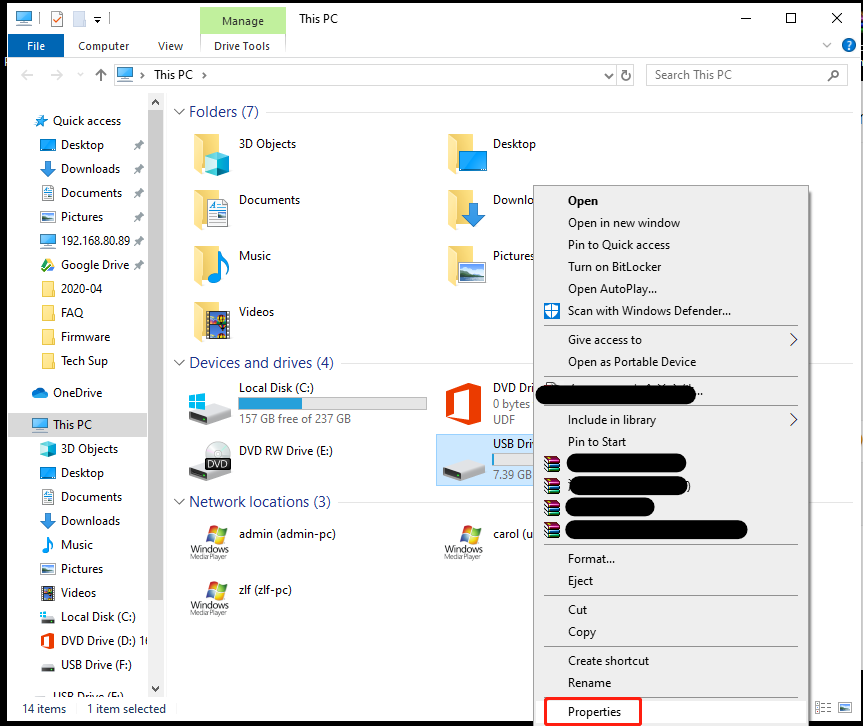
>> Paso 1: conecte una unidad flash (con un archivo de actualización de firmware) en el dispositivo Anviz.
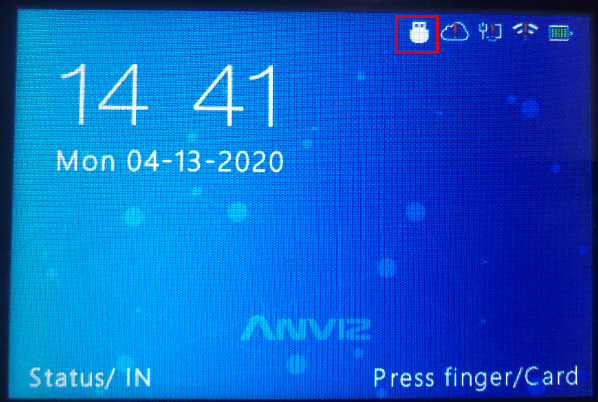
Verá un pequeño icono de unidad flash en la pantalla del dispositivo.
>> Paso 2. Inicie sesión con el modo de administrador en el dispositivo -> y luego 'Configuración'
>> Paso 3. Haga clic en 'Actualizar' -> luego en 'Aceptar'.
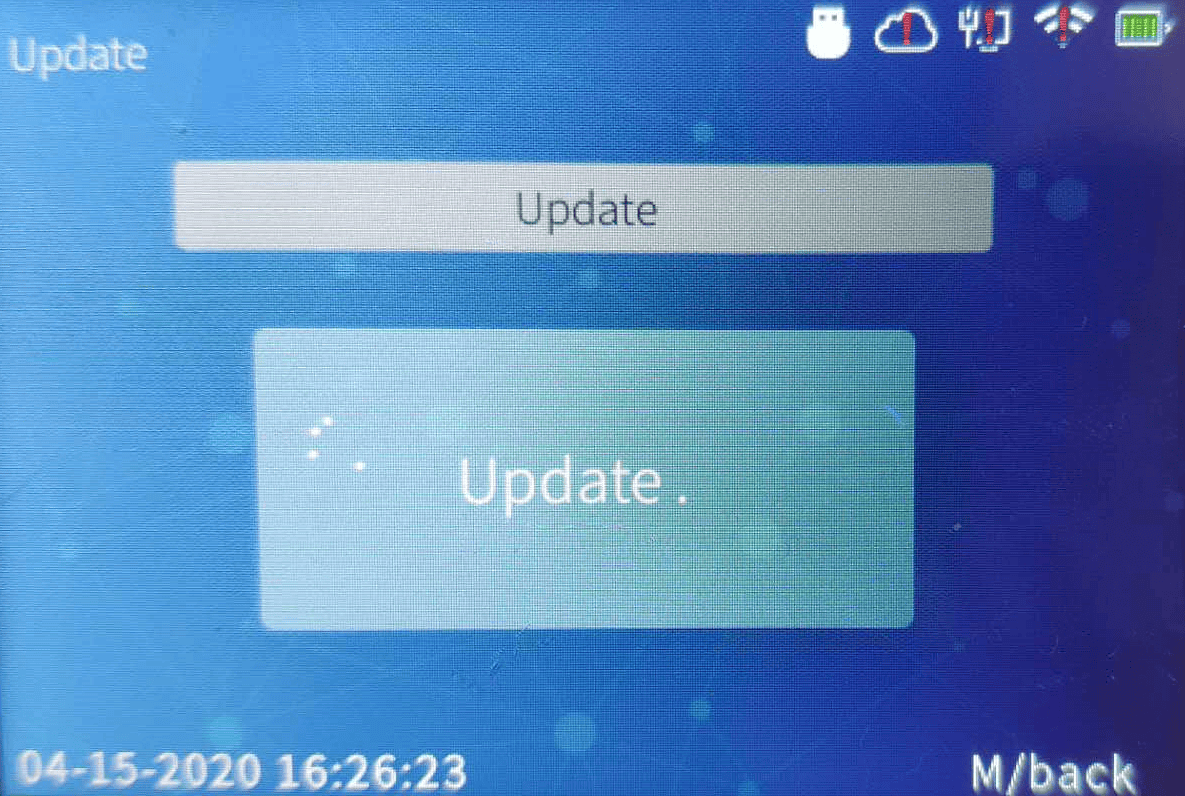
>> Paso 4. Le pedirá que reinicie, presione 'Sí (OK)' para reiniciar una vez para completar la actualización.
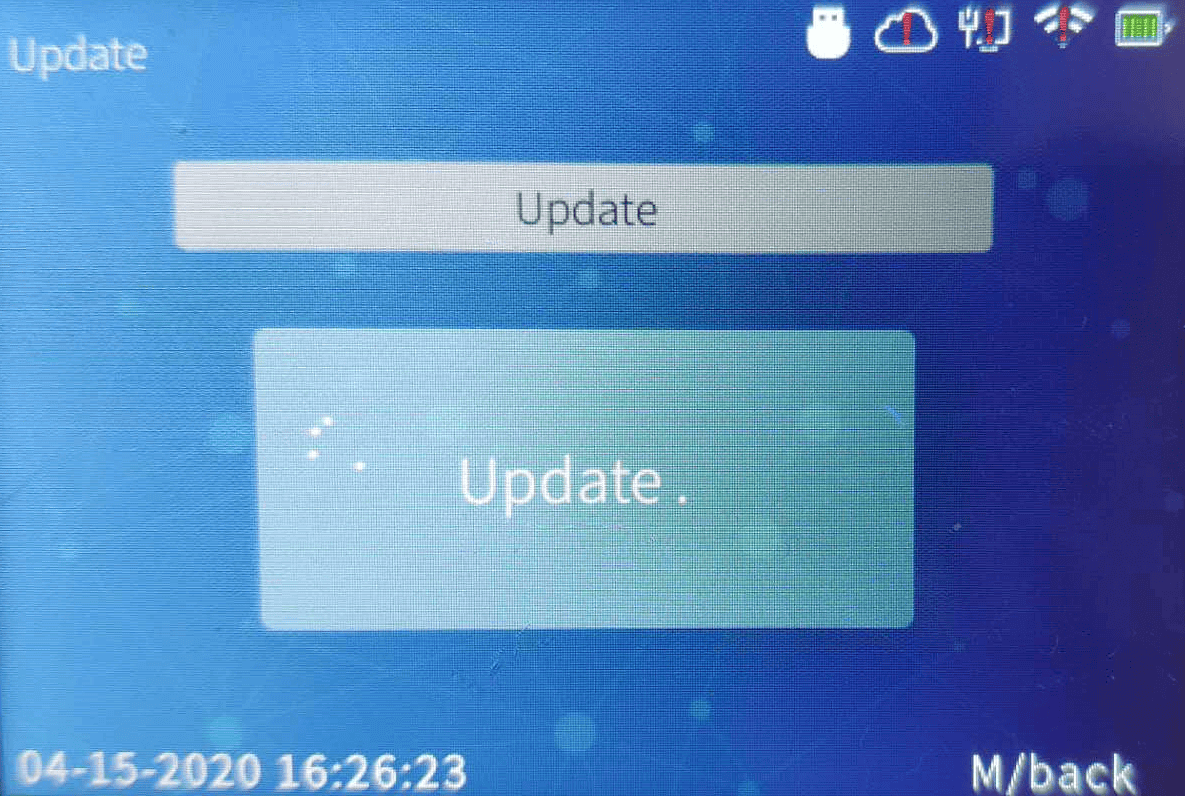
>> Listo
2) Forzar modo de actualización
****** A veces, los dispositivos no pueden actualizarse, esto se debe a la política de protección de dispositivos. Puede usar el modo de actualización forzada cuando ocurre esta situación. *****)
>> Paso 1. Siga la unidad flash Actualice desde el paso 1 - 2.
>> Paso 2. Haga clic en 'Actualizar' para ingresar a la página como se muestra a continuación. >> Paso 3. Presione 'IN12345OUT' en el teclado, luego el dispositivo cambiará al modo de actualización forzada. >> Paso 4. Haga clic en 'Aceptar' y el dispositivo se reiniciará una vez para completar la actualización. >> Paso 5. Actualización completa.
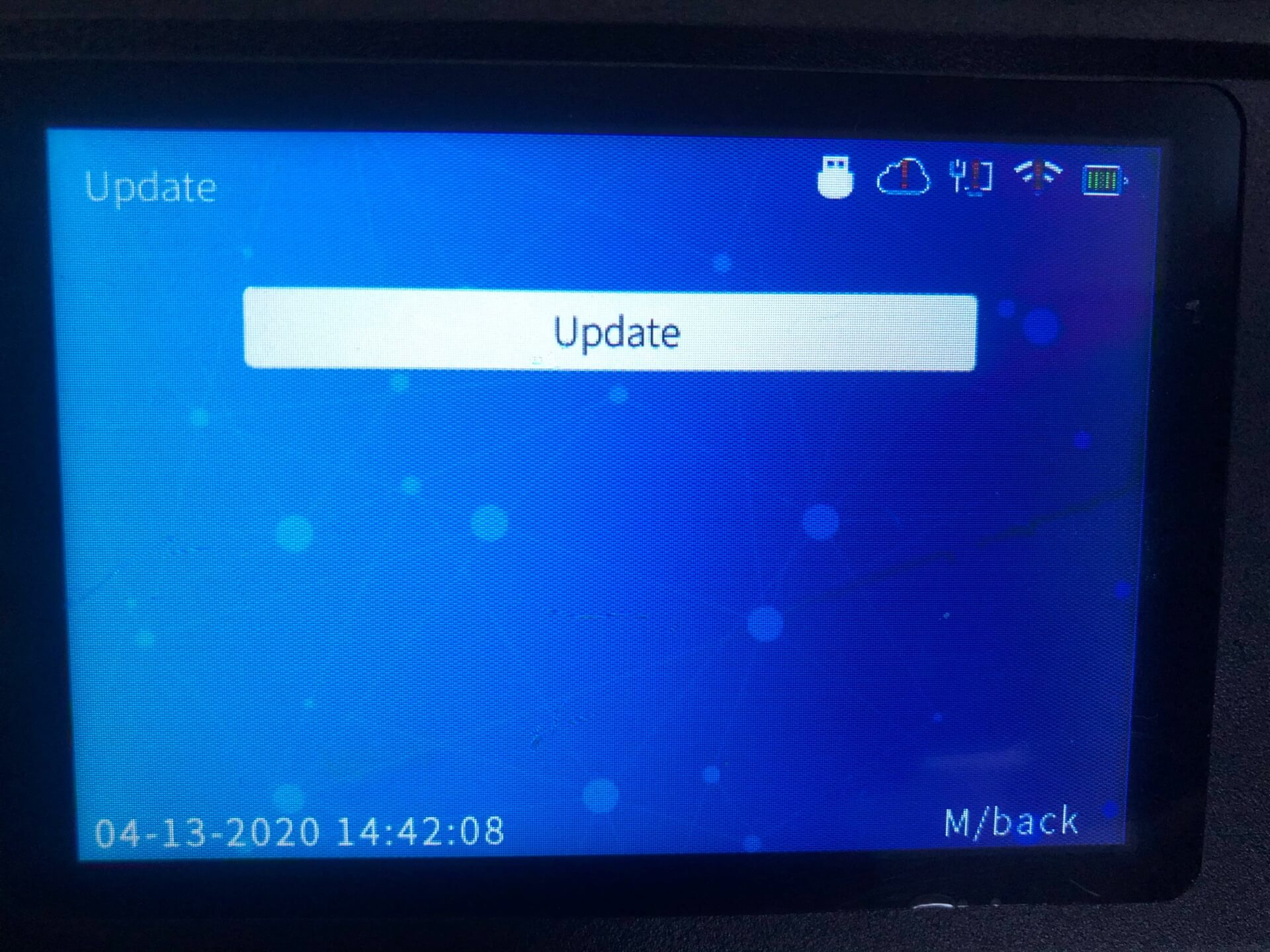
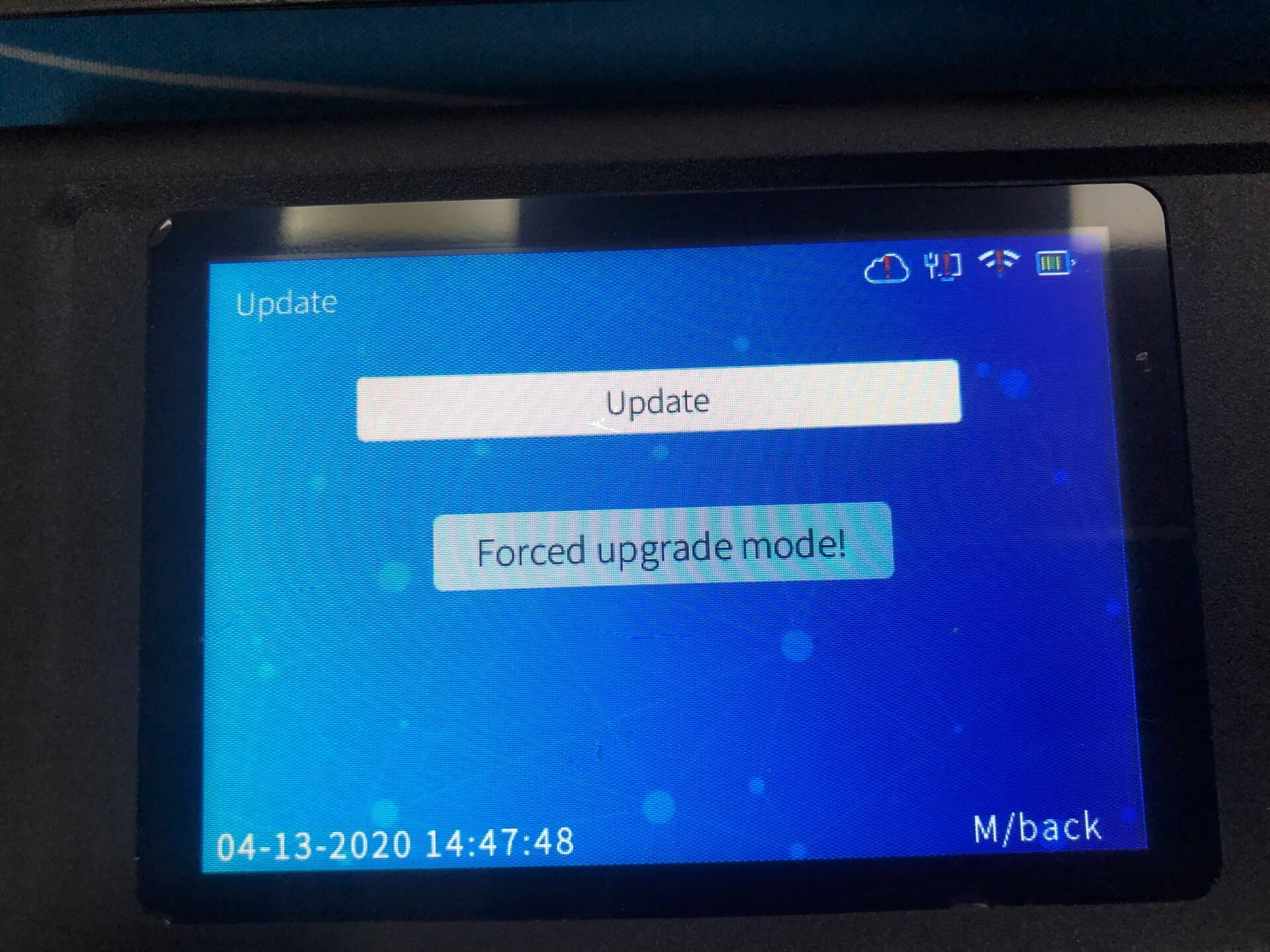
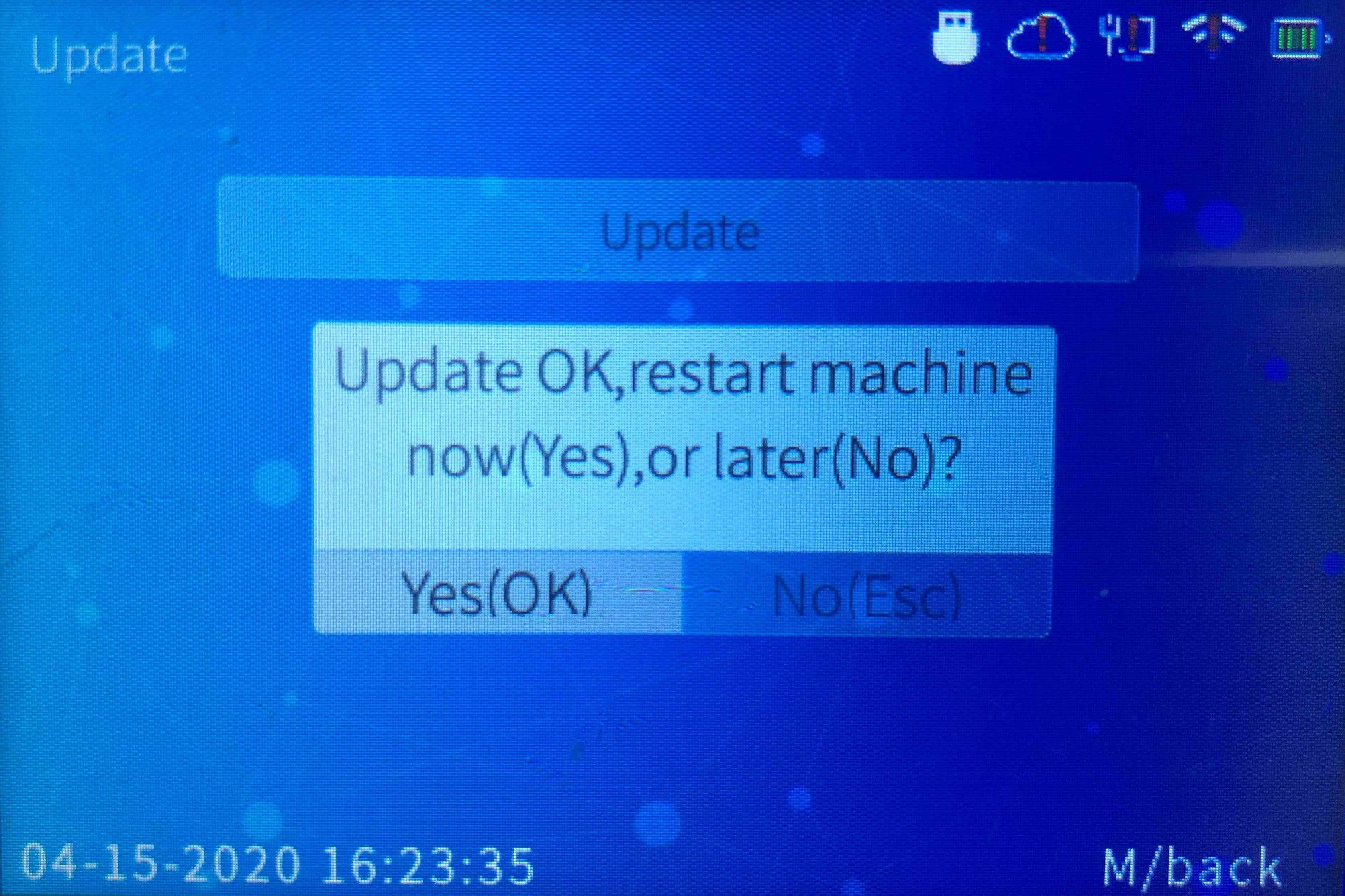
Accede o Regístrate para comentar.

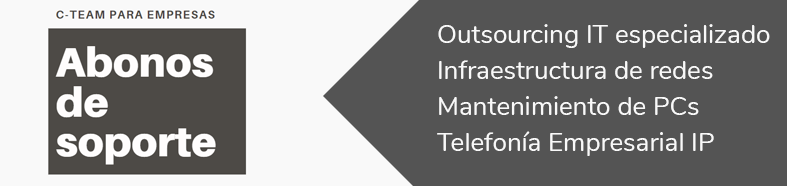
¡Bienvenido/a!
Pareces nuevo por aquí. Si quieres participar, ¡pulsa uno de estos botones!

